第 一 週
|
|
|
- 蝉掌 却
- 5 years ago
- Views:
Transcription
1 EXCEL 簡介 一 EXCEL ( 電子試算表軟體 ) 的功能 表格式的環境 具備有公式 函數, 計算功能強大 可建立圖表 可做資料彙整及統計 應用於成績單 統計表 會計報表等 二 EXCEL 結構預設 :.xls.xlsx 活頁簿 Book( 檔案 ) 範本 :.xlt.xlts 工作表 Sheet( 表格 ) == 欄 列組成 儲存格 Cell ( 資料 ) { 位址 = 欄名列名 } EXCEL 編輯 列 { 範例 = 左上 : 右下 } 欄 工作表標籤列 儲存格 一 資料輸入 資料分為二種 文字資料 : 預設靠左對齊, 數字前加單引數 (`) 會成為文字, 例 ` 數值資料 : 包含數字 日期 時間, 預設靠右對齊 點一下儲存格, 即可輸入, 完成按 ENTER 或方向鍵或 TAB 鍵會移至下一個 要修改文字時, 要點二下或按 F2 鍵 在儲存格中要分行, 要按 Alt+Enter 鍵 製作成績單 1. 先輸入 姓名 數學 國文 英文 總分 平均 六個欄位名稱 2. 再自行輸入十筆資料 ( 總分 平均先不輸入 ) 二 儲存格的選取 單一儲存格 點一下 多個儲存格 拖曳或 Shife 鍵 ( 點左上 右下的儲存格 ) 多重範圍 ( 不連續 ) Ctrl 鍵 + 拖曳 整列 按列名 整欄 按欄名 整個工作表 按左上角的矩形 三 填滿控點 重複性資料 : 直接拖曳填滿控點 Ctrl+ 拖曳填滿控點, 會以遞增 ( 往下或右 ) 或遞減( 往上或左 ) 產生連續資料 第 1 頁
2 順序性資料 ( 等差 ): 在兩個儲存格輸入數值 選取兩格 再拖曳填滿控點 四 儲存格的增加 / 刪除 ( 先選取範圍 ) 方法 1. 右鍵 插入 或 刪除 設定增 / 刪儲存格的移動方式 方法 2. 刪除儲存格 : 功能表 編輯 / 刪除 增加儲存格 : 功能表 插入 / 儲存格 注意 :Del 鍵只能刪除資料 選取資料後拖曳填滿控點, 會刪除資料五 儲存格的搬移 複製 ( 先選取範圍 ) 方法 1. 工具列或功能表 : 複製或剪下, 再做貼上方法 2. 滑鼠的拖曳 : 選取 游標放在框線上 拖曳 即可 搬移 六 儲存格插入註解 : 右上角會有紅色三角形 (Ctrl + 拖曳則為 複製 功能 ) 1. 利用儲存格增加的方法, 在最左邊增加一個 座位 欄位, 並以填滿控點方式填上座號 2. 利用儲存格搬移的方法, 將 數學 英文 兩個欄位的位置對調 七 欄 列的操作 ( 兩者操作相似, 以欄的操作來說明 ) 欄寬調整 若欄寬不足時, 數值資料會以 # 表示, 文字資料則無法完整顯示方法 1. 單欄的欄寬 : 拖曳欄名右側的欄線, 即可調整單一欄寬 方法 2. 多欄的欄寬 : 選取欲調整之多欄 功能表 格式 / 欄 / 欄寬 輸入欄寬大小, 即可設定多欄有相同的欄寬 方法 3. 自動調整 : 在欄線上點二下, 會調整成最適欄寬 欄位的增 / 刪 ( 先選取範圍 ) 方法 1. 右鍵 插入 或 刪除 方法 2. 刪除 : 功能表 編輯 / 刪除 增加 : 功能表 插入 / 欄 增加的欄位會出現在游標或選取範圍的左邊 欄位的搬移 / 複製 直接剪下或複製 再貼上會覆蓋目的地的資料 若要調整位置, 利用滑鼠右鍵的 插入剪下的儲存格 欄位的隱藏 工作表超過一頁寬時, 可暫時將不需看到的欄位設定隱藏, 避免捲軸要經常左右移動 隱藏的方法 : 選取欄 功能表 格式 / 欄 / 隱藏 ( 或右鍵 / 隱藏 ) 第 2 頁
3 取消隱藏 : 選取隱藏欄 ( 包含左右兩欄 ) 功能表 格式 / 欄 / 取消隱藏 ( 或右鍵 / 取消隱藏 ) 1. 利用 插入剪下的儲存格 的方法, 將 英文 國文 的位置對調 2. 在 數學 右側增加兩個科目 ( 例 : 專一 專二 ) 成績, 並輸入資料 3. 適當調整欄寬, 其中五個科目的欄寬要設定相同 4. 表格上增加一列, 輸入 年 班第 次成績單 格式化資料 一 格式文字 字型設定 : 方法 1. 格式工具列方法 2. 功能表 格式 / 儲存格 的 字型 設定頁 文字對齊及方向方法 1. 格式工具列 : 只有設定水平對齊方法 2. 功能表 格式 / 儲存格 的 對齊方式 設定頁 跨欄置中 跨欄置中是將多個儲存格合併成一格, 並將文字置中 跨欄置中只會保留第一個儲存格內的文字, 其餘會刪除 設定 : 方法 1 選取 格式工具列的 跨欄置中 按鈕 方法 2 選取 功能表 格式 / 儲存格 的 對齊方式 設定頁, 勾選 合併儲存格 二 格式化工作表 框線設定方法 1. 格式工具列的框線按鈕方法 2. 功能表 格式 / 儲存格 的 外框 設定頁 網底設定方法 1. 格式工具列的填滿顏色按鈕方法 2. 功能表 格式 / 儲存格 的 圖樣 設定頁 1. 表格標題設定跨欄置中 2. 依個人設計, 將成績單加上文字格式 框線及網底 三 資料格式設定 : 見 12-5 頁 第 3 頁
4 練習二 : 成績單 1. 輸入資料如表 2. 平均分數 最高分數 最低分數 成績數之儲存格設定為粗體字, 跨欄置中 3. 文字對齊方式如結果, 如結果圖 4. 適當調整欄寬及加入框線, 如結果圖 5. 請自行設定文字及填滿顏色 6. 資料計算 : (1) 平均 : 統計學 微績分 資訊概論 三科之平均, 顯示至小數第一位 (2) 及格科目數 : 以 COUNTIF 函數算出每位學生及格的科目數 (3) 及格否 : 以 IF 函數判斷每位學生的平均是否達到及格標準, 若及格者該欄顯示 V, 否則顯示 X (4) 平均分數 : 以 AVERAGE 函數算出, 四捨五入 (ROUND 函數 ) 至小數第二位 (5) 最高分數 : 以 MAX 函數算出 (6) 最低分數 : 以 MIN 函數算出 (7) 成績數 : 以 COUNT 函數算出 7. 結果圖如下 : 第 4 頁
5 條件化格式 功能表 格式 / 設定格式化條件 : 依設定的條件結果, 顯示出特定的格式 1. 將各科成績不及格分數的儲存格, 以紅色 粗體字來標示 公式及函數 一 公式 公式 函數之前必須先輸入等號 = 公式使用方式 : 方法 1. 人工輸入 運算式方法 2. 點選帶入 儲存格位址 公式有錯誤時, 會顯示 #VALUE! 的訊息 複製公式 : 拖曳填滿控點, 可選擇是否要改變格式 1. 分別以 人工輸入 及 點選帶入 的方式, 練習計算總分 平均 二 函數 函數的格式 : 函數名稱 ( 參數 1, 參數 2 ) 函數使用方式 : ( 開始用等號 = ) 方法 1. 工具列的提供有總和 平均 最大值 最小值 計數 5 種方法 2. 使用插入數按鈕或 Shift + F3 鍵 常用函數有 : 總和 SUM() 平均 AVERAGE() 最大值 MAX() 最小值 MIN() 計數 COUNT() 四捨五入 ROUND() 排序 RANK() 查表 VLOOK() HVLOOK() 判斷 IF() 1. 以函數方式, 練習計算總分 平均 ( 小數第二位四捨五入 ) 三 位址表示法 相對參照位址 : 複製公式時, 公式內的位址會相對改變 絕對參照位址 : 在欄名和列名前加上 $, 公式內的位址不會改變 混合參照位址 : 在欄名或列名前加上 $, $ 後的位址即固定 按 F4 鍵切換參照方式 第 5 頁
6 立體參照位址 : 完整標示位址, 包含 [ 活頁簿 ] 工作表! 儲存格格式 [Book1.xls] Sheet1! A1 插入定義名稱 : 將某個資料範圍用一個名稱來替代 採絕對參照位址 1. 在成績單外的右側, 建立一個科目節數表 ( 例如 : 國文 *4, 英文 *3, 數學 *3, 地理 *2, 歷史 *2) 接著, 在 總分 欄位的左邊增加 乘積總分 欄位, 以絕對位址法輸入公式 2. 在成績單最右邊增加一個欄位 及格, 若總分不及格則顯示 * 工作表操作 工作表的命名 改名 : 名稱處點二下 : 工作表的複製 : 拖曳標籤 工作表的搬移 :Ctrl + 拖曳標籤 工作表標籤列 排序 單欄排序 : 直接使用工具列的遞增 遞增的按鈕 多欄排序 : 功能表 資料 / 排序, 留意標題列有無的差別 1 名次以總分排序, 若總分同分者以國文分數決定高低 成績單最後再以座號排序 第 6 頁
7 練習三 : 成績單 1. 計算請假資料的 小計 (H 欄 )= 事假 病假 曠課 1 2. 計算 操行成績 (I 欄 )= 基本分 + 導師評分 - 小計, 調整小數位至整數 3. 利用 導師評分 的分數至 導師評分對照表 以查表方式找出每位學生的 導師評語 ( 提示 :VLOOKUP 或 HLOOKUP) 4. 計算班級的 平均 (B17) 最高分 (B18) 最低分 (B19): 以全班同學 操行成績 (I 欄 ) 分別計算出總平均 最高分 最低分 5. 計算班級的請假統計 : 總時數 (E17 F17 G17) 分別為事假 病假 曠課的時數總和, 人次 (E18 F18 G18) 分別為事假 病假 曠課的請假人數 ( 即具有數字的儲存格數目 ) 6. 調整標題列 (A1:J2) 格式 : 設定跨欄置中 ( 結果如下圖 ), 文字設定為粗體字, 框線除下框為雙線 其餘外框為粗線 內框為細線, 網底為海藻綠色 7. 調整表格內容 (A3:J12) 格式 : 框線除上框為雙線 其餘外框為粗線 內框為細線, 網底為淺綠色 8. 調整表格 (A1:J12) 格式 : 文字皆為置中對齊 9. 結果如下 : 第 7 頁
8 練習四 : 成績單 1. 輸入資料如下的資料 2. 資料計算 : (1) 考績獎金 = 本薪 乘數比例 ( 乘數比例為依據每位員工的考績, 參考上表中 考績等級對照乘比例, 使用 HLOOKUP 函數 ) (2) 薪資合計 = 本薪 + 考績獎金 3. 標題 華穎資訊公司 設定跨欄置中,20pt 字型大小, 粗體字 4. 標題 年終考績統計表 設定跨欄置中,16pt 字型大小, 斜體及底線字 5. 表格標題 A4:A5,A7:F7 設定為粗體字, 水平置中 6. 數字格式 : (1) 乘數比例 之顯示格式設定為分數形式, 如 /2 (2) 本薪 考績獎金 薪資合計 之顯示格式加入千分位 7. 文字對齊方式如結果 8. 適當調整欄寬及加入框線, 如結果 9. 請自行設定文字及填滿顏色 10. 結果 : 圖 2 第 8 頁
9 一 資料的篩選 格式功能表 / 自動篩選 格式功能表 / 進階篩選 1. 原工作表名稱命名為 成績單 2. 複製 成績單 工作表並命名為 奨學金, 以篩選方式顯示出前五名且 總分在 85 分以上的學生 3. 複製 成績單 工作表並命名為 全科及格, 以篩選方式找五科成績皆 在 60 分以上的學生 4. 複製 成績單 工作表並命名為 單科優等, 以篩選方式找單科成績有 在 90 分以上的學生 目前操作中的工作表 第 9 頁
10 圖表 Excel 講義 一 建立圖表 執行工具列的 圖表精靈按鈕, 依四個步驟逐步設計 1. 圖表類型 : 選擇圖表及副表的類型 副表又分一般 堆疊及百分比 2. 資料來源 : 可按資料範圍右側的按鈕縮小設定視窗來選取 數列資料取自列或欄, 會改變 X 軸和數列的位置 3. 圖表選項 : 可設定標題 圖例 資料標籤 4. 圖表位置 : 放在與資料同一個工作表或新工作表 1. 繪製 1~5 號同學, 國 英 數三科的成績直條圖 圖表放在同一工作表中 二 圖表修改 在圖表上方按右鍵, 可在快顯功能表中上述建立圖表的四個選項 三 圖表格式 圖表位置 : 拖曳圖表 圖表大小 : 拖曳圖表外框 圖表區格式 : 在圖表區空白處按右鍵, 點選 圖表區格式 可設定整個圖表的字型 外框 背景色或圖 各部份格式 :EXCEL 圖表中每個部份皆可自行修改, 先選取要設定的部份, 再按右鍵點選 XX 區格式 ( 或點二下 ) 1. 請依個人喜好修改圖表格式 四 不連續區域的圖表 在選取圖表範圍時, 若圖表區域不連續, 則以 Ctrl 分開選取 請繪製前三名同學, 國 英 數三科的成績折線圖 圖表放在新工作表中, 工作表名稱改為 前三名圖表 第 10 頁
11 版面設定 執行功能表 檔案 / 版面設定 來調整列印的相關格式 頁面標籤 : 可設定紙張大小及方向 在縮放比例中, 可指定縮放的百分比, 或自動調整成 1 頁的大小 邊界標籤 : 可指定上 下 左 右的邊界, 來調整資料和紙張邊緣之間的距離 在置中方式, 可指定資料在紙張的水平或垂直的置中設定 頁首 / 頁尾標籤 : 在每一頁的上方 ( 頁首 ) 和下方 ( 頁首 ) 區域加上列印的資料, 如標題 頁碼 製作日期等 可由內建的清單選擇或按自訂按鈕來建立 使用自訂方式建立頁首 / 頁尾, 宜善用上方的按鈕列, 來調整文字格式 A 加入頁碼 # 日期等 2002 版之後可加入圖片, 但限制每個檔案只能使用一個圖檔 工作表標籤 : 只指定列印範圍來列印部份的資料 若列印的資料太寬或太長而會跨頁, 可在每頁加上欄或列的標題, 方便閱讀列印出的報表 1. 將 成績單 工作表, 調整為一頁的輸出大小, 水平置中對齊, 頁首的中間區域輸入 國立溪湖高中 及校徽圖案, 右側區域輸入 製表人 :OOO, 頁尾的中間區域輸入 第 X 頁 2. 將 前三名圖表 工作表, 頁者的左側區域插入工作表名稱, 右側區域輸入 製作日期 :XXXX/XX/XX 預覽列印 列印之前, 應先執行預覽列印功能, 來確保列印的正確性 預覽列印後, 會顯示出分頁線 ( 虛線 ), 可直接拖曳分頁線來調整頁面的列印資料, 系統會自動調整列印的比例 第 11 頁
840 提示 Excel - Excel -- Excel (=) Excel ch0.xlsx H5 =D5+E5+F5+G5 (=) = - Excel 00
 Excel - - Excel - -4-5 840 提示 Excel - Excel -- Excel (=) Excel ch0.xlsx H5 =D5+E5+F5+G5 (=) = - Excel 00 ( 0 ) 智慧標籤 相關說明提示 -5 -- Excel 4 5 6 7 8 + - * / % ^ = < >= & 9 0 (:) (,) ( ) Chapter - :,
Excel - - Excel - -4-5 840 提示 Excel - Excel -- Excel (=) Excel ch0.xlsx H5 =D5+E5+F5+G5 (=) = - Excel 00 ( 0 ) 智慧標籤 相關說明提示 -5 -- Excel 4 5 6 7 8 + - * / % ^ = < >= & 9 0 (:) (,) ( ) Chapter - :,
 e01 1....5 1.1....5 1.1.1....5 1.1.2....6 1.1.3....8 1.1.4....9 1.1.5....11 1.1.6. /...16 1.1.7. /...19 1.1.8. /...21 1.1.9....24 1.1.10....24 1.1.11....28 1.1.12....36 1.1.13....45 1.1.14....48 1.1.15....50
e01 1....5 1.1....5 1.1.1....5 1.1.2....6 1.1.3....8 1.1.4....9 1.1.5....11 1.1.6. /...16 1.1.7. /...19 1.1.8. /...21 1.1.9....24 1.1.10....24 1.1.11....28 1.1.12....36 1.1.13....45 1.1.14....48 1.1.15....50
ACI pdf
 09 9.1 -...9-2 9.1.1...9-2 9.1.2...9-3 9.2 -...9-4 9.2.1 PMT - ()...9-4 9.2.2...9-6 9.3 -...9-8 9.3.1 PMT - ()...9-8 9.4...9-10 9.4.1... 9-11 9.4.2...9-12 9.4.3...9-14 9.5 -...9-17 9.5.1...9-18 1 Excel...9-21
09 9.1 -...9-2 9.1.1...9-2 9.1.2...9-3 9.2 -...9-4 9.2.1 PMT - ()...9-4 9.2.2...9-6 9.3 -...9-8 9.3.1 PMT - ()...9-8 9.4...9-10 9.4.1... 9-11 9.4.2...9-12 9.4.3...9-14 9.5 -...9-17 9.5.1...9-18 1 Excel...9-21
* 40 文Preface 序* VBA 7 12 Excel Excel * 產業沒有景氣的問題, 只有競爭力的問題 * 今天不努力工作, 明天就得努力找工作 * 從業人員也沒有裁員 減薪的問題, 只有工作能力的問題 林文恭 2012/02/04 iii
 Preface 序文序 Excel Excel 3 3 3 Excel Excel Excel * Excel... *... * 110/2 1/2... Excel Excel Excel Excel 3 Excel 3 VBA * Excel Excel ii * 40 文Preface 序* VBA 7 12 Excel Excel * 產業沒有景氣的問題, 只有競爭力的問題 * 今天不努力工作,
Preface 序文序 Excel Excel 3 3 3 Excel Excel Excel * Excel... *... * 110/2 1/2... Excel Excel Excel Excel 3 Excel 3 VBA * Excel Excel ii * 40 文Preface 序* VBA 7 12 Excel Excel * 產業沒有景氣的問題, 只有競爭力的問題 * 今天不努力工作,
Microsoft Word - Excel基本操作.doc
 引用自 : 兔兔電腦教室,http://www.bonny.idv.tw/www/exexcel/ 引用自麻辣學園 : 偉婕電子書,http://www.twbts.com/ Excel 畫面說明 ( 引用自 : 兔兔電腦教室,http://www.bonny.idv.tw/www/exexcel/) 跨欄置中 問題 : 我打了一份資料, 第一列只有一格有資料, 第二列以後都是四格資料, 請問要怎麼編排才好看呢?
引用自 : 兔兔電腦教室,http://www.bonny.idv.tw/www/exexcel/ 引用自麻辣學園 : 偉婕電子書,http://www.twbts.com/ Excel 畫面說明 ( 引用自 : 兔兔電腦教室,http://www.bonny.idv.tw/www/exexcel/) 跨欄置中 問題 : 我打了一份資料, 第一列只有一格有資料, 第二列以後都是四格資料, 請問要怎麼編排才好看呢?
Microsoft Word - ACI chapter00-1ed.docx
 前言 Excel Excel - v - 財務管理與投資分析 -Excel 建模活用範例集 5 相關 平衡 敏感 - vi - 前言 模擬 If-Then 規劃 ERP BI - vii - 財務管理與投資分析 -Excel 建模活用範例集 ERP + BI + ERP BI Excel 88 Excel 1. Excel Excel 2. Excel 3. Excel - viii - 前言 1.
前言 Excel Excel - v - 財務管理與投資分析 -Excel 建模活用範例集 5 相關 平衡 敏感 - vi - 前言 模擬 If-Then 規劃 ERP BI - vii - 財務管理與投資分析 -Excel 建模活用範例集 ERP + BI + ERP BI Excel 88 Excel 1. Excel Excel 2. Excel 3. Excel - viii - 前言 1.
表二 105 年國中教育會考英語科閱讀與聽力答對題數對應整體能力等級加標示對照表 閱讀答 對題數 聽力答對題數 待加強待加強待加強待加強待加強待加強待加強待加強待加強待加強待加強待加強
 表一 105 年國中教育會考國文科 社會科與自然科能力等級加標示與答對題數對照表 國文社會自然 A++ 46-48 60-63 51-54 A+ 42-48 44-45 54-63 58-59 46-54 49-50 A 42-43 54-57 46-48 B++ 37-41 45-53 37-45 B+ 20-41 31-36 24-53 38-44 20-45 30-36 B 20-30 24-37
表一 105 年國中教育會考國文科 社會科與自然科能力等級加標示與答對題數對照表 國文社會自然 A++ 46-48 60-63 51-54 A+ 42-48 44-45 54-63 58-59 46-54 49-50 A 42-43 54-57 46-48 B++ 37-41 45-53 37-45 B+ 20-41 31-36 24-53 38-44 20-45 30-36 B 20-30 24-37
1 1 Excel VBA 說明 ( ) (_) STEP4 Excel 2 STEP5 A1 1 B2 2 C3 3 STEP6 A1 STEP7 > > 1-11
 1-3 1-3-1 Excel VBA VBA OK CD DVD Excel VBA Excel VBA Excel Visual Basic A1 1 B2 2 C3 3 STEP1 Excel Ch01_VBA.xlsm 1 > > STEP2 Excel 1 2 STEP3 1-10 1 1 Excel VBA 說明 ( ) (_) STEP4 Excel 2 STEP5 A1 1 B2 2
1-3 1-3-1 Excel VBA VBA OK CD DVD Excel VBA Excel VBA Excel Visual Basic A1 1 B2 2 C3 3 STEP1 Excel Ch01_VBA.xlsm 1 > > STEP2 Excel 1 2 STEP3 1-10 1 1 Excel VBA 說明 ( ) (_) STEP4 Excel 2 STEP5 A1 1 B2 2
Excel VBA Excel Visual Basic for Application
 Excel VBA Jun5,00 Sub 分頁 () Dim i As Integer Dim Cname As String Dim Code As Variant Set score=thisworkbook.sheets("sheet") Code=Array(" 專北一 "," 專北二 "," 專北三 "," 專桃園 "," 專桃竹 "," 專中苗 ", " 專台中 "," 專台南 ","
Excel VBA Jun5,00 Sub 分頁 () Dim i As Integer Dim Cname As String Dim Code As Variant Set score=thisworkbook.sheets("sheet") Code=Array(" 專北一 "," 專北二 "," 專北三 "," 專桃園 "," 專桃竹 "," 專中苗 ", " 專台中 "," 專台南 ","
点 击 编 辑 直 接 进 入 编 辑 课 程 信 息 页 面 点 击 删 除 弹 出 确 认 删 除 提 示, 点 击 确 定 可 以 删 除 该 课 程
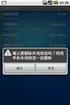 教 师 用 户 使 用 手 册 1. 课 程 创 建 1.1 创 建 课 程 教 师 登 录 课 程 工 作 室 后, 可 以 看 到 当 前 管 理 所 有 课 程 点 击 创 建 一 门 课 程 按 钮, 进 入 创 建 课 程 页 面 在 创 建 课 程 页 面, 填 写 课 程 的 基 本 信 息, 最 后 点 击 创 建 课 程 按 钮 1.2 编 辑 课 程 在 课 程 工 作 室 中
教 师 用 户 使 用 手 册 1. 课 程 创 建 1.1 创 建 课 程 教 师 登 录 课 程 工 作 室 后, 可 以 看 到 当 前 管 理 所 有 课 程 点 击 创 建 一 门 课 程 按 钮, 进 入 创 建 课 程 页 面 在 创 建 课 程 页 面, 填 写 课 程 的 基 本 信 息, 最 后 点 击 创 建 课 程 按 钮 1.2 编 辑 课 程 在 课 程 工 作 室 中
上海市本科教学质量年度报告
 上 海 市 本 科 教 学 质 量 年 度 报 告 数 据 内 涵 说 明 V2.0 版 上 海 市 教 委 高 教 处 上 海 喆 思 (2015.07.02) 目 录 一 基 本 统 计 挃 标 说 明... 4 二 挃 标 解 释... 4 1. 全 日 制 在 校 本 科 生 数 及 占 在 校 生 总 数 的 比 例 ( 学 年 )... 4 2. 当 年 本 科 招 生 与 业 总 数
上 海 市 本 科 教 学 质 量 年 度 报 告 数 据 内 涵 说 明 V2.0 版 上 海 市 教 委 高 教 处 上 海 喆 思 (2015.07.02) 目 录 一 基 本 统 计 挃 标 说 明... 4 二 挃 标 解 释... 4 1. 全 日 制 在 校 本 科 生 数 及 占 在 校 生 总 数 的 比 例 ( 学 年 )... 4 2. 当 年 本 科 招 生 与 业 总 数
 46 2011 11 467 數位遊戲式學習系統 7 2011 11 467 47 3 DBGameSys 48 2011 11 467 正規化資料模組 如何配置並儲存電子化資料 以 便減少資料被重覆儲存的程序 DBGameSys的主要功能模組包 學習者 審核評分模組 含 正規化資料模組 審核評分 模組 高分列表模組3大區塊 系統資料庫 在正規化資料模組的執行 高分列表模組 過程中 先要求學習者瀏覽遊戲
46 2011 11 467 數位遊戲式學習系統 7 2011 11 467 47 3 DBGameSys 48 2011 11 467 正規化資料模組 如何配置並儲存電子化資料 以 便減少資料被重覆儲存的程序 DBGameSys的主要功能模組包 學習者 審核評分模組 含 正規化資料模組 審核評分 模組 高分列表模組3大區塊 系統資料庫 在正規化資料模組的執行 高分列表模組 過程中 先要求學習者瀏覽遊戲
Photoshop CS3 影像創造力 基礎講堂 8 學習流程 學習重要性 學習難度 必學指令工具 實作應用範例 創造舞台燈光的漸層繪圖 延伸學習 雜訊與半透明漸層 8-1 Photoshop Photoshop 8 136
 漸層填色與圖樣填色 08 8-1 漸層填色 8-2 漸層填色編輯 8-3 油漆桶填色 8-4 編輯圖樣 Photoshop CS3 影像創造力 基礎講堂 8 學習流程 學習重要性 學習難度 必學指令工具 8-1 8-2 8-3 8-4 實作應用範例 創造舞台燈光的漸層繪圖 延伸學習 雜訊與半透明漸層 8-1 Photoshop 8-1-1 Photoshop 8 136 漸層填色與圖樣填色 漸層填色
漸層填色與圖樣填色 08 8-1 漸層填色 8-2 漸層填色編輯 8-3 油漆桶填色 8-4 編輯圖樣 Photoshop CS3 影像創造力 基礎講堂 8 學習流程 學習重要性 學習難度 必學指令工具 8-1 8-2 8-3 8-4 實作應用範例 創造舞台燈光的漸層繪圖 延伸學習 雜訊與半透明漸層 8-1 Photoshop 8-1-1 Photoshop 8 136 漸層填色與圖樣填色 漸層填色
輕鬆學 Dreamweaver CS5 網頁設計..\Example\Ch0\ \.html..\example\ch0\ \mouse.txt..\example\ch0\ \ _Ok.html 學習重點 JavaScript 複製程式碼 mouse.txt Ctrl+C Ctrl+C 0-4
 JAVA Extension 0..\Example\Ch0\ \ T.html..\Example\Ch0\ \ T.txt T.txt..\Example\Ch0\ \ T_Ok.html 提示 :. Marquee Marquee Font Color #FFFFFF BG Color #867bf Width 90 Height 50. T.txt Ctrl+C your scrolling
JAVA Extension 0..\Example\Ch0\ \ T.html..\Example\Ch0\ \ T.txt T.txt..\Example\Ch0\ \ T_Ok.html 提示 :. Marquee Marquee Font Color #FFFFFF BG Color #867bf Width 90 Height 50. T.txt Ctrl+C your scrolling
投影片 1
 表格應用 本章重點 1. 在文件中建立表格 2. 在表格中輸入文字 3. 選取儲存格 欄 列和表格 4. 調整表格大小與欄寬 列高 5. 增刪與分割 合併儲存格 6. 套用表格樣式美化表格 7. 設定表格的文繞圖效果 8. 設定表格標題可跨頁重複 9. 表格與文字的轉換 2 建立表格方法 1. 建立表格 : 插入頁次 / 按下表格區的表格鈕 2. 建立欄 列數更多的表格 插入頁次 / 按下表格鈕 /
表格應用 本章重點 1. 在文件中建立表格 2. 在表格中輸入文字 3. 選取儲存格 欄 列和表格 4. 調整表格大小與欄寬 列高 5. 增刪與分割 合併儲存格 6. 套用表格樣式美化表格 7. 設定表格的文繞圖效果 8. 設定表格標題可跨頁重複 9. 表格與文字的轉換 2 建立表格方法 1. 建立表格 : 插入頁次 / 按下表格區的表格鈕 2. 建立欄 列數更多的表格 插入頁次 / 按下表格鈕 /
第三篇 第 10 章 - 管理者登入第 11 章 - 更改網路商店 Logo 第 12 章 - 系統設定第 13 章 - 商品上架第 14 章 - 付款方式設定第 15 章 - 出貨方式設定第 16 章 - 特價商品 oscommerce 103
 第三篇 第 10 章 - 管理者登入第 11 章 - 更改網路商店 Logo 第 12 章 - 系統設定第 13 章 - 商品上架第 14 章 - 付款方式設定第 15 章 - 出貨方式設定第 16 章 - 特價商品 103 電子商務網站經營與管理 10-11 - Logo 12-13 - 14-15 - 16 - 一 情境描述 - 店主的心聲 1. 2. / 104 3. 第三篇網路商店新店開幕
第三篇 第 10 章 - 管理者登入第 11 章 - 更改網路商店 Logo 第 12 章 - 系統設定第 13 章 - 商品上架第 14 章 - 付款方式設定第 15 章 - 出貨方式設定第 16 章 - 特價商品 103 電子商務網站經營與管理 10-11 - Logo 12-13 - 14-15 - 16 - 一 情境描述 - 店主的心聲 1. 2. / 104 3. 第三篇網路商店新店開幕
Microsoft PowerPoint - 05_電子速算表-EXCEL
 電子試算表 EXCEL 陳裕仁 特色 Excel 是一個具計算 函數 排序 篩選 與分析資料的工具 操作容易 具有圖表 資料庫管理及繪圖的能力 有巨集和程式語言的功能 備文件製作的能力 資料可以連結與合併 具樞紐分析表 可繪電子地圖等等 檔案位置與存檔名稱 檔案位置 C:\Program Files\Microsoft office\office14 捷徑 開始 > 程式集 >Microsoft Office>Microsoft
電子試算表 EXCEL 陳裕仁 特色 Excel 是一個具計算 函數 排序 篩選 與分析資料的工具 操作容易 具有圖表 資料庫管理及繪圖的能力 有巨集和程式語言的功能 備文件製作的能力 資料可以連結與合併 具樞紐分析表 可繪電子地圖等等 檔案位置與存檔名稱 檔案位置 C:\Program Files\Microsoft office\office14 捷徑 開始 > 程式集 >Microsoft Office>Microsoft
投影片 1
 Excel 2007 輕鬆學 Chun-Nan Lin PhD 前言 辦公室自動化軟體對許多人而言, 已不是陌生的任務, 但如何適當應用在日常生活與工作中, 就不是件容易的事 本課程將介紹辦公室自動化軟體中, 相當常見的 MS Excel, 包含其基礎操作 函數的應用 圖表製作等 Excel 是 Office 家族裡面的試算表軟體, 它除了可以快速整合資料明細, 還能進一步整理出相關的數據 圖表,
Excel 2007 輕鬆學 Chun-Nan Lin PhD 前言 辦公室自動化軟體對許多人而言, 已不是陌生的任務, 但如何適當應用在日常生活與工作中, 就不是件容易的事 本課程將介紹辦公室自動化軟體中, 相當常見的 MS Excel, 包含其基礎操作 函數的應用 圖表製作等 Excel 是 Office 家族裡面的試算表軟體, 它除了可以快速整合資料明細, 還能進一步整理出相關的數據 圖表,
1. ROUND 1. 6A2. 2. 35 2. - 28 -
 Excel 2013/2010/2007 6A. 1. 1. "" "" "" "" 1. Sheet1A1-27 - 1. ROUND 1. 6A2. 2. 35 2. - 28 - 3. ROUND ROUN ROUND( AVERAGE 21 1 1000 100 10 1 1 2 3-3 -2-1 0 1 2 3 ROUND1234.567,-2 1200 ROUND1234.567,-1
Excel 2013/2010/2007 6A. 1. 1. "" "" "" "" 1. Sheet1A1-27 - 1. ROUND 1. 6A2. 2. 35 2. - 28 - 3. ROUND ROUN ROUND( AVERAGE 21 1 1000 100 10 1 1 2 3-3 -2-1 0 1 2 3 ROUND1234.567,-2 1200 ROUND1234.567,-1
3-1 認 識 E x c e l 軟 體 Excel 是微軟公司 Office 套裝軟體的成員之一 日常生活中的成績資料 理財規 劃 銷售統計 績效考核等 都可利用它來統計 分析 或製作成圖表 以作為決策 參考 以下介紹 Excel 的工作環境 基本操作與格式設定 執行 開始 / 所有程式 /Mi
 Chapter 3 電子試算表 -Excel 3-1 認識 Excel 軟體 3-2 公式與函數的使用 3-3 統計圖表的製作與編修 3-4 資料的整理與分析 3-5 試算表的應用與管理 同場加映 定義儲存格名稱利用填滿控點複製儲存格格式為儲存格插入註解自訂格式的進階技巧 Excel 的佈景主題自動計算功能立體參照位址巢狀概念 PMT 與 IPMT 函數選擇性貼上變換圖表的角度移除重複資料小計的進階設定
Chapter 3 電子試算表 -Excel 3-1 認識 Excel 軟體 3-2 公式與函數的使用 3-3 統計圖表的製作與編修 3-4 資料的整理與分析 3-5 試算表的應用與管理 同場加映 定義儲存格名稱利用填滿控點複製儲存格格式為儲存格插入註解自訂格式的進階技巧 Excel 的佈景主題自動計算功能立體參照位址巢狀概念 PMT 與 IPMT 函數選擇性貼上變換圖表的角度移除重複資料小計的進階設定
106 學年第二學期選修扶助課程優先名單 班級 座號 學號 科目 國文 國文 國文 國文 國文 國文 國
 201 01 511018 國文 201 03 511081 國文 201 05 511104 國文 201 14 511416 國文 201 21 511621 國文 201 28 512179 國文 201 30 512192 國文 201 35 511517 國文 201 01 511018 英文 201 03 511081 英文 201 05 511104 英文 201 07 511140
201 01 511018 國文 201 03 511081 國文 201 05 511104 國文 201 14 511416 國文 201 21 511621 國文 201 28 512179 國文 201 30 512192 國文 201 35 511517 國文 201 01 511018 英文 201 03 511081 英文 201 05 511104 英文 201 07 511140
AutoCAD 用戶如何使用 ArchiCAD
 AutoCAD 用戶如何使用 ArchiCAD AutoCAD用戶如何使用ArchiCAD ( 中文版 ) 由 Scott MacKenzie, Simon Gilbert, Geoffrey Moore Langdon, David Byrnes, Ralph Grabowski 編寫 龍庭資訊有限公司 1/73 - 2. 3. 4. -
AutoCAD 用戶如何使用 ArchiCAD AutoCAD用戶如何使用ArchiCAD ( 中文版 ) 由 Scott MacKenzie, Simon Gilbert, Geoffrey Moore Langdon, David Byrnes, Ralph Grabowski 編寫 龍庭資訊有限公司 1/73 - 2. 3. 4. -
1 500 表 1: 各國平均分數
 2012 年多益測驗全球考生資料統計報告 A < 1> 2012 B < 2> 100% 500 2012 2012 / 21 25 (38%) 57% (58%) 25% / 20% 35% 53% 31% 17% / 31% 12% 6 45 1-10% 81% 6 2012 48 3 30% 1 編註 1: 請見 P.15 編註 2: 請見 P.17 1 500 表 1: 各國平均分數 466
2012 年多益測驗全球考生資料統計報告 A < 1> 2012 B < 2> 100% 500 2012 2012 / 21 25 (38%) 57% (58%) 25% / 20% 35% 53% 31% 17% / 31% 12% 6 45 1-10% 81% 6 2012 48 3 30% 1 編註 1: 請見 P.15 編註 2: 請見 P.17 1 500 表 1: 各國平均分數 466
05223AA13.indd
 計算機概論 CHAPTER 13 統計圖表的製作與編修 E xcel 提供的圖表功能, 可讓我們將工作表中的資料, 以圖表的方式來呈現, 方便使用者快速掌握資料間的關係 圖表製作之後, 我們可視需要進行圖表格式的編修, 使圖表既實用又美觀 圖表會說話! 13-1 統計圖表的製作 一堆數值資料通常不易看出資料彼此間的關係, 若是將數值資料以圖表的方式顯示, 可使資料所代表的意義清楚的呈現 例如製作成績直條圖,
計算機概論 CHAPTER 13 統計圖表的製作與編修 E xcel 提供的圖表功能, 可讓我們將工作表中的資料, 以圖表的方式來呈現, 方便使用者快速掌握資料間的關係 圖表製作之後, 我們可視需要進行圖表格式的編修, 使圖表既實用又美觀 圖表會說話! 13-1 統計圖表的製作 一堆數值資料通常不易看出資料彼此間的關係, 若是將數值資料以圖表的方式顯示, 可使資料所代表的意義清楚的呈現 例如製作成績直條圖,
P - 1 Writer 1. 推薦連結.OpenOffice 正體中文討論區 OOo 補給站 :http://ooo.tn.edu.tw/.openoffice 線上文件 OpenOffice 3.2 使用技巧 :
 研習講義 Writer...1 1. 推薦連結...1 2.Writer 學習架構...1 3. 與 MS Office 名詞對照...1 4. 環境設定...2 5. 字元...3 6. 段落...4 7. 頁面...5 8. 文字方塊...6 9. 表格...6 10. 圖形...7 11. 繪圖...7 12. 合併列印...8 13. 檔案...8 Calc...9 1. 與 MS Office
研習講義 Writer...1 1. 推薦連結...1 2.Writer 學習架構...1 3. 與 MS Office 名詞對照...1 4. 環境設定...2 5. 字元...3 6. 段落...4 7. 頁面...5 8. 文字方塊...6 9. 表格...6 10. 圖形...7 11. 繪圖...7 12. 合併列印...8 13. 檔案...8 Calc...9 1. 與 MS Office
1
 請務必在題目上劃解題重點, 對完答案必須把要問的題目圈出來 Ch12 試算表軟體 ( 啟芳 ) 班級 : 姓名 : 學號 : 01. 下述何者為試算表軟體? (A)MS Excel (B)SAS (C)dBASE (D)AutoCAD 02. 下列哪一個不是電子試算表軟體的主要功能? (A) 編輯 計算資料 (B) 分析 管理資料 (C) 處理影像 圖片 (D) 編製統計圖表 03. 欲製作本年度各類商品的銷售排行榜,
請務必在題目上劃解題重點, 對完答案必須把要問的題目圈出來 Ch12 試算表軟體 ( 啟芳 ) 班級 : 姓名 : 學號 : 01. 下述何者為試算表軟體? (A)MS Excel (B)SAS (C)dBASE (D)AutoCAD 02. 下列哪一個不是電子試算表軟體的主要功能? (A) 編輯 計算資料 (B) 分析 管理資料 (C) 處理影像 圖片 (D) 編製統計圖表 03. 欲製作本年度各類商品的銷售排行榜,
Microsoft PowerPoint - C_Structure.ppt
 結構與其他資料型態 Janet Huang 5-1 結構的宣告 struct 結構名稱 struct 結構名稱變數 1, 變數 2,, 變數 m; struct 結構名稱 變數 1, 變數 2,, 變數 m; student; student; 5-2 1 結構變數初值的設定 struct 結構名稱 struct 結構名稱變數 = 初值 1, 初值 2,, 初值 n student="janet","1350901",100,95
結構與其他資料型態 Janet Huang 5-1 結構的宣告 struct 結構名稱 struct 結構名稱變數 1, 變數 2,, 變數 m; struct 結構名稱 變數 1, 變數 2,, 變數 m; student; student; 5-2 1 結構變數初值的設定 struct 結構名稱 struct 結構名稱變數 = 初值 1, 初值 2,, 初值 n student="janet","1350901",100,95
D. 開始使用 Calc 要開啟 Calc 只需要在 Windows 開始 所有程式 LibreOffice 或 OpenOffice.org 下 同 中 選 擇 LibreOffice Calc 也 可 以 在 開 啟 LibreOffice 後於功能表 檔案 開啟新檔 中選擇 試算表 儲存試算表
 第一課 認識工作表的工作環境 A. LibreOffice 是甚麼 OpenOffice.org 是一個開放源碼的辦公室軟件 而 LibreOffice 則是 OpenOffice.org 的分支 經過十年的發展 OpenOffice.org 商標已歸入 Oracle 公 司 名 下 2010 年 一 群 插圖 1 LibreOffice 畫面 OpenOffice.org 開發者為了避免受個別公司限
第一課 認識工作表的工作環境 A. LibreOffice 是甚麼 OpenOffice.org 是一個開放源碼的辦公室軟件 而 LibreOffice 則是 OpenOffice.org 的分支 經過十年的發展 OpenOffice.org 商標已歸入 Oracle 公 司 名 下 2010 年 一 群 插圖 1 LibreOffice 畫面 OpenOffice.org 開發者為了避免受個別公司限
CSF 2003 (偶數題)完全攻略
 CSF 2003 ( 偶數題 ) 完全攻略 Ming-Chang Lee Email : alan9956@ydu.edu.tw Web : http://web.ydu.edu.tw/~alan9956/ Date: 2006/5/9-1 - 目錄 102... 3 104... 5 106... 7 108... 10 110... 13 202... 16 204... 17 206... 18
CSF 2003 ( 偶數題 ) 完全攻略 Ming-Chang Lee Email : alan9956@ydu.edu.tw Web : http://web.ydu.edu.tw/~alan9956/ Date: 2006/5/9-1 - 目錄 102... 3 104... 5 106... 7 108... 10 110... 13 202... 16 204... 17 206... 18
Microsoft Word - 34_EXCEL2007實力養成暨評量.doc
 試卷編號 :X07-0001 注意事項 Excel 2007 測驗試題專業級 一 本項測驗應考學科及術科二大類 : 學科 : 單 複選混合共 20 題, 每題 1 分, 學科滿分 20 分 術科 : 實作題, 共五大題, 第一題至第二題每題 10 分 第三題至第五題每題 20 分 ; 提供書面試題 本測驗滿分 100 分,70 分為合格, 發給合格證書 二 本項測驗所需時間為 60 分鐘 三 測驗流程
試卷編號 :X07-0001 注意事項 Excel 2007 測驗試題專業級 一 本項測驗應考學科及術科二大類 : 學科 : 單 複選混合共 20 題, 每題 1 分, 學科滿分 20 分 術科 : 實作題, 共五大題, 第一題至第二題每題 10 分 第三題至第五題每題 20 分 ; 提供書面試題 本測驗滿分 100 分,70 分為合格, 發給合格證書 二 本項測驗所需時間為 60 分鐘 三 測驗流程
iziggi
 iziggi 1 1 iziggi-hd 2 iziggi-hd 4 IPEVO iziggi-hd 6 iziggi-hd 8 iziggi-hd 9 Whiteboard App USB 10 iziggi-hd 11 iziggi-hd Live View WiFi 11 12 LED 12 iziggi-hd 13 Apple TV AirPlay 13 14 15 iziggi-hd *
iziggi 1 1 iziggi-hd 2 iziggi-hd 4 IPEVO iziggi-hd 6 iziggi-hd 8 iziggi-hd 9 Whiteboard App USB 10 iziggi-hd 11 iziggi-hd Live View WiFi 11 12 LED 12 iziggi-hd 13 Apple TV AirPlay 13 14 15 iziggi-hd *
278 10 10-1 軟 體 環 境 介 紹 及 基 本 操 作 一 Word 軟 體 Word Microsoft Windows Office 二 Word 的 功 能 Word Internet 三 Word 軟 體 介 面 快 速 存 取 工 具 列 索 引 標 籤 標 題 列 尺 規 功
 第 10 章 文書處理軟體 本章學習目標 1. Word 環境簡介及基本操作 2. 文件格式與排版技巧 3. 表格及頁面的編修 4. 圖片與繪圖工具的應用 5. 文件輸出與合併列印 命題分析 本章節是 99 課程新增的章節 屬於實作的課程 90 年至 97 年的統測出現不少 相關的題目 其 Word 的分欄設定 字型設定 頁面的編修 文繞圖 Word 檔案的 類型皆是歷年命題的重點 但也有出現較冷門的題目
第 10 章 文書處理軟體 本章學習目標 1. Word 環境簡介及基本操作 2. 文件格式與排版技巧 3. 表格及頁面的編修 4. 圖片與繪圖工具的應用 5. 文件輸出與合併列印 命題分析 本章節是 99 課程新增的章節 屬於實作的課程 90 年至 97 年的統測出現不少 相關的題目 其 Word 的分欄設定 字型設定 頁面的編修 文繞圖 Word 檔案的 類型皆是歷年命題的重點 但也有出現較冷門的題目
第4章習題
 4-1 隨堂練習 選擇題 ( A ) 1. 下列哪一項不是電子試算表所擁有的功能?(A) 製作簡報 (B) 計算分析 (C) 製作圖 表 (D) 編輯資料 ( D ) 2. 在 Excel 中, 下列哪一個不是 按鈕的功能?(A) 針對已儲存的檔案, 儲存修改內容, 覆蓋原有檔案 (B) 將未儲存的檔案存成一個新的活頁簿檔 (C) 將未儲存的檔案存成一個新的範本檔 (D) 針對已儲存的檔案, 儲存修改內容,
4-1 隨堂練習 選擇題 ( A ) 1. 下列哪一項不是電子試算表所擁有的功能?(A) 製作簡報 (B) 計算分析 (C) 製作圖 表 (D) 編輯資料 ( D ) 2. 在 Excel 中, 下列哪一個不是 按鈕的功能?(A) 針對已儲存的檔案, 儲存修改內容, 覆蓋原有檔案 (B) 將未儲存的檔案存成一個新的活頁簿檔 (C) 將未儲存的檔案存成一個新的範本檔 (D) 針對已儲存的檔案, 儲存修改內容,
列印
 Calc 使用手冊 第四章 內容目錄... 1 試算表... 1 選項... 1 選取的工作表... 1 細項 順序與顯示比例... 2 細項... 2 頁面順序... 3 顯示比例... 3 調整範圍... 4 跨頁重複列或欄... 4 定義範圍... 4 增加範圍... 5 移除範圍... 5 編輯範圍... 5 定義自訂範圍... 6 頁面分隔... 7 插入頁面分隔... 7 換行... 7
Calc 使用手冊 第四章 內容目錄... 1 試算表... 1 選項... 1 選取的工作表... 1 細項 順序與顯示比例... 2 細項... 2 頁面順序... 3 顯示比例... 3 調整範圍... 4 跨頁重複列或欄... 4 定義範圍... 4 增加範圍... 5 移除範圍... 5 編輯範圍... 5 定義自訂範圍... 6 頁面分隔... 7 插入頁面分隔... 7 換行... 7
Microsoft PowerPoint - SAGE 2010
 SAGE Journals Online -Communication Studies 大綱 SAGE 簡介 Communication Studies 收錄內容 SJO 平台功能介紹 首頁 瀏覽功能 檢索功能 進階服務 SAGE Content 超過 520 種人文 社會科學 理工 科技領域電子期刊 SAGE 與超過 245 個國際知名的學會合作 ( 包括 American Sociological
SAGE Journals Online -Communication Studies 大綱 SAGE 簡介 Communication Studies 收錄內容 SJO 平台功能介紹 首頁 瀏覽功能 檢索功能 進階服務 SAGE Content 超過 520 種人文 社會科學 理工 科技領域電子期刊 SAGE 與超過 245 個國際知名的學會合作 ( 包括 American Sociological
第一章 文字文件入門篇 一 頁面管理 1. 版面設定不見了 Word 內的 檔案/版面設定 改成 --> 格式 O) 頁(G) 1 頁 第 2 頁/共 100 頁
 OpenOffice 使用手冊 目錄 第一章 文字文件入門篇... 2 一 頁面管理... 2 二 段落管理... 7 三 數學方程式... 11 四 表格... 14 五 快捷列功能選單調整... 20 第二章 文字文件進階篇... 24 一 合併列印... 24 二 文字方塊... 27 三 繪圖功能... 29 四 樣式... 41 五 其他... 47 第三章 工作表文件... 50 一 工作表的基本操作...
OpenOffice 使用手冊 目錄 第一章 文字文件入門篇... 2 一 頁面管理... 2 二 段落管理... 7 三 數學方程式... 11 四 表格... 14 五 快捷列功能選單調整... 20 第二章 文字文件進階篇... 24 一 合併列印... 24 二 文字方塊... 27 三 繪圖功能... 29 四 樣式... 41 五 其他... 47 第三章 工作表文件... 50 一 工作表的基本操作...
2013年香港高級程度會考成績統計
 表 : Table : 年香港高級程度會考成績統計 HKALE Results statistics 表 a 列出 年於高考英語運用及中國語文及文化科成績達 E 級, 並在其他科目考獲兩個高級程度科目或一個高級程度科目及兩個高級補充程度科目成績達 E 級的考生人數統計 Table a shows the HKALE statistics of candidates awarded grade E or
表 : Table : 年香港高級程度會考成績統計 HKALE Results statistics 表 a 列出 年於高考英語運用及中國語文及文化科成績達 E 級, 並在其他科目考獲兩個高級程度科目或一個高級程度科目及兩個高級補充程度科目成績達 E 級的考生人數統計 Table a shows the HKALE statistics of candidates awarded grade E or
1-6 Access 2016 實力養成暨評量解題秘笈 102. 書籍與作者 Step1 按 建立 索引標籤 資料表 群組的 資料表設計 按鈕 Step2 由上而下分別建立下列欄位並設定資料類型 : 欄位名稱 : ID, 資料類型 : 自動編號 欄位名稱 : BName, 資料類型 :
 1-6 102. 書籍與作者 102-1. Step1 按 建立 索引標籤 資料表 群組的 資料表設計 按鈕 Step2 由上而下分別建立下列欄位並設定資料類型 : 欄位名稱 : ID, 資料類型 : 自動編號 欄位名稱 : BName, 資料類型 : 簡短文字 欄位名稱 : AuthorID, 資料類型 : 數字 欄位名稱 : Publisher, 資料類型 : 簡短文字 欄位名稱 : Price,
1-6 102. 書籍與作者 102-1. Step1 按 建立 索引標籤 資料表 群組的 資料表設計 按鈕 Step2 由上而下分別建立下列欄位並設定資料類型 : 欄位名稱 : ID, 資料類型 : 自動編號 欄位名稱 : BName, 資料類型 : 簡短文字 欄位名稱 : AuthorID, 資料類型 : 數字 欄位名稱 : Publisher, 資料類型 : 簡短文字 欄位名稱 : Price,
eZiosuite
 网络教学平台教师简明使用手册 Version 9.0 得实信息科技 深圳 有限公司编制 2015年10月 目录 前期准备... 3 用户登录... 3 网络课程的建设... 4 第一步 编辑课程基本信息 老师... 4 第二步 编辑课程结构... 5 第三步 上传课程资源... 7 第四步 建设课程内容... 8 第五步 建设作业和试卷... 13 第六步 交流互动设计... 16 第七步 开展网络教学...
网络教学平台教师简明使用手册 Version 9.0 得实信息科技 深圳 有限公司编制 2015年10月 目录 前期准备... 3 用户登录... 3 网络课程的建设... 4 第一步 编辑课程基本信息 老师... 4 第二步 编辑课程结构... 5 第三步 上传课程资源... 7 第四步 建设课程内容... 8 第五步 建设作业和试卷... 13 第六步 交流互动设计... 16 第七步 开展网络教学...
投影片 1
 軟體說明書繁體中文 RGB A 目錄 - CONTENTS 01 09 15 17 22 軟體主介面 巨集設定說明 主介面概觀 個人設定檔 (Profiles) 一般模式 / 遊戲模式 按鍵功能分配 巨集管理器概觀 巨集管理器 巨集錄製設定 巨集錄製時間列表 插入指令 閃移系統 - I.S.S (Instant Shift System) 燈光設定更新韌體 閃移系統啟動鈕設定說明 燈光設定介面 介面區域一
軟體說明書繁體中文 RGB A 目錄 - CONTENTS 01 09 15 17 22 軟體主介面 巨集設定說明 主介面概觀 個人設定檔 (Profiles) 一般模式 / 遊戲模式 按鍵功能分配 巨集管理器概觀 巨集管理器 巨集錄製設定 巨集錄製時間列表 插入指令 閃移系統 - I.S.S (Instant Shift System) 燈光設定更新韌體 閃移系統啟動鈕設定說明 燈光設定介面 介面區域一
Microsoft Word - sop doc
 課程 : 資料的整理與表現 ( 用 Excel 2007 之操作手冊 ) 壹 類別資料的圖形一 直條圖 1. 將游標移至欲選取的資料範圍, 本例為表 1 中的 候選人數 2. 在工具列上請選擇 插入, 圖表類型請選擇 直條圖 平面直條圖 請選擇數值部分即可 1 Excel 自行繪製直條圖, 如下所示 : 由於先前所選取之資料範圍並未包含座標軸名稱, 因此需自行選擇正確之座標軸名稱, 本例為候選人之
課程 : 資料的整理與表現 ( 用 Excel 2007 之操作手冊 ) 壹 類別資料的圖形一 直條圖 1. 將游標移至欲選取的資料範圍, 本例為表 1 中的 候選人數 2. 在工具列上請選擇 插入, 圖表類型請選擇 直條圖 平面直條圖 請選擇數值部分即可 1 Excel 自行繪製直條圖, 如下所示 : 由於先前所選取之資料範圍並未包含座標軸名稱, 因此需自行選擇正確之座標軸名稱, 本例為候選人之
圖 2. 先輸入一格以製作流水 號 看需要多少號碼 在游標的右方會有個黃色標籤 標示目前欄位的流水號 5-2
 5 OpenOffice.org Calc 教學 利用範例來進行 OpenOffice.org Calc 簡單功能的介紹 以及和微軟 Excel 相異之處 5-1 基本操作與流水號 大部分的試算表軟體 其介面都差不多 橫列以 1 2 3 來定位 直欄則以 A B C 來定 位 我們習慣以 A1 或 D8 來稱呼或指定某個欄位 圖 1. 試算表的基本畫面 流水號 製作流水號是試算表軟體的基本功能 在
5 OpenOffice.org Calc 教學 利用範例來進行 OpenOffice.org Calc 簡單功能的介紹 以及和微軟 Excel 相異之處 5-1 基本操作與流水號 大部分的試算表軟體 其介面都差不多 橫列以 1 2 3 來定位 直欄則以 A B C 來定 位 我們習慣以 A1 或 D8 來稱呼或指定某個欄位 圖 1. 試算表的基本畫面 流水號 製作流水號是試算表軟體的基本功能 在
Microsoft Word - Excel 2013實力養成暨評量
 模擬試卷編號 :X13-0001 Excel 2013 模擬試卷 專業級 認證說明與注意事項 一 本項考試包含學科及術科, 所需總時間為 60 分鐘, 時間結束前需完成所有考試動作 成績計算滿分為 100 分, 合格分數為 70 分 二 學科考試時間為 20 分鐘, 術科考試時間為 40 分鐘, 唯學科剩餘時間會加至術科時間 三 學科為單 複選混合二十題, 每題 1 分, 小計 20 分 術科為五大題實作題,
模擬試卷編號 :X13-0001 Excel 2013 模擬試卷 專業級 認證說明與注意事項 一 本項考試包含學科及術科, 所需總時間為 60 分鐘, 時間結束前需完成所有考試動作 成績計算滿分為 100 分, 合格分數為 70 分 二 學科考試時間為 20 分鐘, 術科考試時間為 40 分鐘, 唯學科剩餘時間會加至術科時間 三 學科為單 複選混合二十題, 每題 1 分, 小計 20 分 術科為五大題實作題,
Calc入門
 開始使用 OpenOffice.org 3 使用手冊 第五章 OpenOffice.org 中的試算表軟體 內容目錄 什麼是 Calc?... 1 試算表 工作表和儲存格... 1 Calc 視窗主要的幾個部分...1 標題列和功能表列... 2 工具列... 2 公式列... 2 單獨的儲存格... 3 工作表標籤... 3 狀態列... 3 開啟建立新的試算表... 4 由功能表... 4 由工具列...
開始使用 OpenOffice.org 3 使用手冊 第五章 OpenOffice.org 中的試算表軟體 內容目錄 什麼是 Calc?... 1 試算表 工作表和儲存格... 1 Calc 視窗主要的幾個部分...1 標題列和功能表列... 2 工具列... 2 公式列... 2 單獨的儲存格... 3 工作表標籤... 3 狀態列... 3 開啟建立新的試算表... 4 由功能表... 4 由工具列...
(Microsoft Word - wes _\246p\246\363\250\317\245\316LED\277O\305\343\245\334\252\254\272A.doc)
 作者 Amber 版本 1.0.0 日期 2012/04/25 頁數 1/7 如何使用 LED 燈顯示狀態? 適用於 : 平台 作業系統版本 XPAC utility 版本 XP-8000 系列 N/A N/A XP-8000-Atom 系列 WES2009 所有版本 N/A: Not applicable to this platform and OS. 注意! 欲變更系統的任何設定之前, 請先關閉
作者 Amber 版本 1.0.0 日期 2012/04/25 頁數 1/7 如何使用 LED 燈顯示狀態? 適用於 : 平台 作業系統版本 XPAC utility 版本 XP-8000 系列 N/A N/A XP-8000-Atom 系列 WES2009 所有版本 N/A: Not applicable to this platform and OS. 注意! 欲變更系統的任何設定之前, 請先關閉
4
 練習 9A ( 9. 特殊角的三角比 T ( 在本練習中, 不得使用計算機 如有需要, 答案以根式或分數表示. 試完成下表 三角比 θ 0 4 60 sin θ cos θ tan θ 求下列各數式的值 (. cos 60. sin 4 4. tan 4. cos0 4 tan 0 7. sin 4 cos 4 8. cos 60 tan 4 9. tan 60sin 0 0. sin 60 cos
練習 9A ( 9. 特殊角的三角比 T ( 在本練習中, 不得使用計算機 如有需要, 答案以根式或分數表示. 試完成下表 三角比 θ 0 4 60 sin θ cos θ tan θ 求下列各數式的值 (. cos 60. sin 4 4. tan 4. cos0 4 tan 0 7. sin 4 cos 4 8. cos 60 tan 4 9. tan 60sin 0 0. sin 60 cos
Microsoft Word - word2007排版
 目 录 目 录 第 一 章 排 版 前 准 备 工 作... 1 1.1 排 版 基 本 术 语... 1 1.1.1 开 本... 1 1.1.2 扉 页... 1 1.1.3 版 心... 1 1.1.4 版 面... 1 1.1.5 页 眉 和 页 脚... 1 1.2 导 入 文 本... 2 1.3 基 本 编 辑 操 作... 2 1.3.1 选 定 文 本 内 容... 2 1.3.2
目 录 目 录 第 一 章 排 版 前 准 备 工 作... 1 1.1 排 版 基 本 术 语... 1 1.1.1 开 本... 1 1.1.2 扉 页... 1 1.1.3 版 心... 1 1.1.4 版 面... 1 1.1.5 页 眉 和 页 脚... 1 1.2 导 入 文 本... 2 1.3 基 本 编 辑 操 作... 2 1.3.1 选 定 文 本 内 容... 2 1.3.2
<4D F736F F D D312DB2C4A4BBB3B92DB9EAA44FB5FBB671A1D0BCD2C0C0B8D5C344A4402E646F6378>
 試卷編號 :X16-0001 Excel 2016 模擬試卷 專業級 認證說明與注意事項 一 本項考試包含學科及術科, 所需總時間為 60 分鐘, 時間結束前需完成所有考試動作 成績計算滿分為 100 分, 合格分數為 70 分 二 學科考試時間為 20 分鐘, 術科考試時間為 40 分鐘, 唯學科剩餘時間會加至術科測驗時間 三 學科為單 複選混合二十題, 每題 1 分, 小計 20 分 術科為五大題實作題,
試卷編號 :X16-0001 Excel 2016 模擬試卷 專業級 認證說明與注意事項 一 本項考試包含學科及術科, 所需總時間為 60 分鐘, 時間結束前需完成所有考試動作 成績計算滿分為 100 分, 合格分數為 70 分 二 學科考試時間為 20 分鐘, 術科考試時間為 40 分鐘, 唯學科剩餘時間會加至術科測驗時間 三 學科為單 複選混合二十題, 每題 1 分, 小計 20 分 術科為五大題實作題,
第五章檔案管理 5-1 建立新的活頁簿 開啟舊檔案 儲存活頁簿 檔案的保護 檔案自動回復 第六章圖表的建立 6-1 圖表的基礎概念 認識圖表類型 變更資料數列來源...
 Excel 2007 的新功能簡介... 3 第一章認識 Excel 2007 1-1 Excel 2007 視窗介紹... 6 1-2 功能區的使用... 8 1-3 快速工具的使用... 9 1-4 使用 Microsoft Office 說明... 10 1-5 關閉檔案與離開 Excel... 11 第二章工作表的基本操作 2-1 選取儲存格或工作表... 12 2-2 儲存格名稱的處理...
Excel 2007 的新功能簡介... 3 第一章認識 Excel 2007 1-1 Excel 2007 視窗介紹... 6 1-2 功能區的使用... 8 1-3 快速工具的使用... 9 1-4 使用 Microsoft Office 說明... 10 1-5 關閉檔案與離開 Excel... 11 第二章工作表的基本操作 2-1 選取儲存格或工作表... 12 2-2 儲存格名稱的處理...
Microsoft Word - 财务d08z.doc
 版 权 所 有 侵 权 必 究 图 书 在 版 编 目 (CIP) 数 据 用 好 Excel(2007 版 ): 财 务 篇 / 王 维, 云 大 勇 编 著. 北 京 : 中 国 宇 航 出 版 社,2007.5 ( 时 尚 IT 生 活 秀 ) ISBN 978-7-80218-208-0 Ⅰ. 用 Ⅱ.1 王 2 云 Ⅲ. 电 子 表 格 系 统,Excel Ⅳ.TP391.13 中 国 版
版 权 所 有 侵 权 必 究 图 书 在 版 编 目 (CIP) 数 据 用 好 Excel(2007 版 ): 财 务 篇 / 王 维, 云 大 勇 编 著. 北 京 : 中 国 宇 航 出 版 社,2007.5 ( 时 尚 IT 生 活 秀 ) ISBN 978-7-80218-208-0 Ⅰ. 用 Ⅱ.1 王 2 云 Ⅲ. 电 子 表 格 系 统,Excel Ⅳ.TP391.13 中 国 版
untitled
 CHAPTER 03 SUM VLOOKUP 3-3 3-4 3-5 3-6 1 2 03 04 05 06 A3 3-3 A4 1 3-4 1 3-5 Ctrl Ctrl 3-6 045 009 013 \ \03\ \.xlsx \ \03\ \.xlsx 3-53 3-54 01 02 063 3-53 3-54 013 01 0203 03 3-55 04 A5 A9 3-55 H2 3-56
CHAPTER 03 SUM VLOOKUP 3-3 3-4 3-5 3-6 1 2 03 04 05 06 A3 3-3 A4 1 3-4 1 3-5 Ctrl Ctrl 3-6 045 009 013 \ \03\ \.xlsx \ \03\ \.xlsx 3-53 3-54 01 02 063 3-53 3-54 013 01 0203 03 3-55 04 A5 A9 3-55 H2 3-56
¦ÛµM¬ì²Ä3¦¸²Õ¨÷-¾Ç´ú¤ºŁ¶«ÊŁ±.prn, page Normalize ( <4D F736F F D20A6DBB54DACECB2C433A6B8B2D5A8F72DBEC7B4FAA4BAADB6ABCAADB12E646F63> )
 100 40 28 2B c 3 10 8 m s h 6.63 10 34 J s e 1.6 10 19 C hc 1240 E hf ev λ λ nm 1 ev 1.6 10-19 J 1 mol 6.02 10 23 ph 8 10 N 14 O 16 Fe 56 Ag 108 NO.99341003 103-E3 第壹部分 ( 占 80 分 ) 56 1 說明 : 第 1 題至第 k
100 40 28 2B c 3 10 8 m s h 6.63 10 34 J s e 1.6 10 19 C hc 1240 E hf ev λ λ nm 1 ev 1.6 10-19 J 1 mol 6.02 10 23 ph 8 10 N 14 O 16 Fe 56 Ag 108 NO.99341003 103-E3 第壹部分 ( 占 80 分 ) 56 1 說明 : 第 1 題至第 k
Win-GRAF-User_Manual-chinese
 第 3 章 Modbus Slave: 開放 Win-GRAF PAC 與 圖控 /HMI 軟體來相互溝通 在第 2 章的 Demo01 專案中, 說明了如何讀 / 寫 PAC 中的系統時間 ( 即 PAC_Time 程式 ) 與一個閃爍功能 ( 即 LD1 程式 ), 此章節將提供 Demo01 專案中的變數, 讓圖控軟體 ( 例如 : 泓格科技的 InduSoft ) 或 HMI 軟體來進行存取
第 3 章 Modbus Slave: 開放 Win-GRAF PAC 與 圖控 /HMI 軟體來相互溝通 在第 2 章的 Demo01 專案中, 說明了如何讀 / 寫 PAC 中的系統時間 ( 即 PAC_Time 程式 ) 與一個閃爍功能 ( 即 LD1 程式 ), 此章節將提供 Demo01 專案中的變數, 讓圖控軟體 ( 例如 : 泓格科技的 InduSoft ) 或 HMI 軟體來進行存取
0 0 = 1 0 = 0 1 = = 1 1 = 0 0 = 1
 0 0 = 1 0 = 0 1 = 0 1 1 = 1 1 = 0 0 = 1 : = {0, 1} : 3 (,, ) = + (,, ) = + + (, ) = + (,,, ) = ( + )( + ) + ( + )( + ) + = + = = + + = + = ( + ) + = + ( + ) () = () ( + ) = + + = ( + )( + ) + = = + 0
0 0 = 1 0 = 0 1 = 0 1 1 = 1 1 = 0 0 = 1 : = {0, 1} : 3 (,, ) = + (,, ) = + + (, ) = + (,,, ) = ( + )( + ) + ( + )( + ) + = + = = + + = + = ( + ) + = + ( + ) () = () ( + ) = + + = ( + )( + ) + = = + 0
BAP Word
 南臺科技大學企業管理系 深度實務研習課程表 BAP 商務專業應用能力國際認證 Fundamentals Master 講師 : 胡義雄 / Tommy Hu 服務單位 : 鴻揚電腦科技有限公司地址 : 台南市新營區中山路 0 號 F 之 聯繫電話 : 0 0990 Line ID: hy0 課程網站 : www.hongyang.com.tw BAP WIFI: 0-- password: 0 全國競賽四項第一
南臺科技大學企業管理系 深度實務研習課程表 BAP 商務專業應用能力國際認證 Fundamentals Master 講師 : 胡義雄 / Tommy Hu 服務單位 : 鴻揚電腦科技有限公司地址 : 台南市新營區中山路 0 號 F 之 聯繫電話 : 0 0990 Line ID: hy0 課程網站 : www.hongyang.com.tw BAP WIFI: 0-- password: 0 全國競賽四項第一
生死之交
 生 死 之 交 臺 中 重 生 堂 聖 書 恩 主 保 薦 家 父 鹹 登 道 岸 BY: 妙 秀 借 著 生 死 之 交 一 書, 來 談 談 後 學 父 親 往 生 前 三 個 月 感 應 俗 話 說 : 水 未 來 前 先 造 岸 但 後 學 還 來 不 及 造 岸, 水 就 來 了, 這 水 更 帶 走 了 家 父 往 昔 曾 請 算 命 師 替 家 父 算 過 其 在 七 十 一 歲 時
生 死 之 交 臺 中 重 生 堂 聖 書 恩 主 保 薦 家 父 鹹 登 道 岸 BY: 妙 秀 借 著 生 死 之 交 一 書, 來 談 談 後 學 父 親 往 生 前 三 個 月 感 應 俗 話 說 : 水 未 來 前 先 造 岸 但 後 學 還 來 不 及 造 岸, 水 就 來 了, 這 水 更 帶 走 了 家 父 往 昔 曾 請 算 命 師 替 家 父 算 過 其 在 七 十 一 歲 時
3. 流 程 管 理 ( 系 统 管 理 员 或 者 教 务 处 管 理 员 主 要 操 作 功 能 部 分 ) 系 统 管 理 员 发 布 的 供 学 校 登 录 人 员 查 看 校 内 公 告 信 息 ; 系 统 管 理 员 审 核 提 前 实 习 的 学 生 申 请 ; 系 统 管 理 员 审
 江 苏 师 范 大 学 实 习 系 统 快 速 使 用 指 南 第 一 部 分 系 统 中 各 角 色 操 作 功 能 说 明 一 系 统 管 理 员 功 能 概 述 ( 教 务 处 管 理 人 员 ) 1. 初 始 管 理 ( 系 统 管 理 员 或 者 教 务 处 管 理 员 对 系 统 中 的 基 础 数 据 进 行 管 理 ) 系 统 管 理 员 可 以 进 行 系 统 的 初 始 化 设
江 苏 师 范 大 学 实 习 系 统 快 速 使 用 指 南 第 一 部 分 系 统 中 各 角 色 操 作 功 能 说 明 一 系 统 管 理 员 功 能 概 述 ( 教 务 处 管 理 人 员 ) 1. 初 始 管 理 ( 系 统 管 理 员 或 者 教 务 处 管 理 员 对 系 统 中 的 基 础 数 据 进 行 管 理 ) 系 统 管 理 员 可 以 进 行 系 统 的 初 始 化 设
Microsoft Word - Access5.doc
 香港教育學院 幼兒教育學院 SECE 資訊科技培訓工作坊 Microsoft Access 2000 入門篇工作坊 (5) 第 1 頁, 共 25 頁 目錄 香港教育學院 - 幼兒教育學院 : 資訊科技培訓工作坊 (2002-2003) 1 目錄 2 第一部分 Access 術語 4 第二部分 Microsoft Access 2000 的介紹 5 1. Access 的介紹 5 A. 啟動 Access
香港教育學院 幼兒教育學院 SECE 資訊科技培訓工作坊 Microsoft Access 2000 入門篇工作坊 (5) 第 1 頁, 共 25 頁 目錄 香港教育學院 - 幼兒教育學院 : 資訊科技培訓工作坊 (2002-2003) 1 目錄 2 第一部分 Access 術語 4 第二部分 Microsoft Access 2000 的介紹 5 1. Access 的介紹 5 A. 啟動 Access
Sort and filter lists
 排序與篩選清單 Excel 是絕佳的運算分析工具, 但也很適合建立與管理清單 您可在一份清單中追蹤從電子郵件位址到庫存項目等所有資料, 但是一份實用的清單必須能讓您迅速找到您需要的資訊 請觀看本教學課程以瞭解方法 開始之前...1 1. 準備您的工作表...2 2. 排序清單中的資訊...3 3. 同時依多個欄位排序...5 4. 篩選清單...8 5. 依自訂準則篩選... 10 6. 重設篩選...
排序與篩選清單 Excel 是絕佳的運算分析工具, 但也很適合建立與管理清單 您可在一份清單中追蹤從電子郵件位址到庫存項目等所有資料, 但是一份實用的清單必須能讓您迅速找到您需要的資訊 請觀看本教學課程以瞭解方法 開始之前...1 1. 準備您的工作表...2 2. 排序清單中的資訊...3 3. 同時依多個欄位排序...5 4. 篩選清單...8 5. 依自訂準則篩選... 10 6. 重設篩選...
Pro/ENGINEER 訓練教材 ( 曲面 ) 目錄 1. Creo2.0 設定工作目錄 圖形
 德霖技術學院機械工程系 Pro/Engineer 訓練教材 ( 曲面 ) 吳邦彥編著 中華民國 102 年 09 月 1 Pro/ENGINEER 訓練教材 ( 曲面 ) 目錄 1. Creo2.0 設定工作目錄 --------------------------------------------------------3 2. 圖形 --------------------------------------------------------------------------------8
德霖技術學院機械工程系 Pro/Engineer 訓練教材 ( 曲面 ) 吳邦彥編著 中華民國 102 年 09 月 1 Pro/ENGINEER 訓練教材 ( 曲面 ) 目錄 1. Creo2.0 設定工作目錄 --------------------------------------------------------3 2. 圖形 --------------------------------------------------------------------------------8
IT Essentials 5
 5.0 5.3.7.2 實驗 在 Windows 中使用 CLI 命令 簡介 列印並完成本實驗 本實驗將在 Windows 7/Vista/XP 中使用 Windows CLI 命令管理資料夾 檔案和程式 推薦設備本練習需要以下設備 : 執行 Windows 7 Windows Vista 或 Windows XP 的電腦 步驟 1 以管理者身份登錄電腦 註 : 如果使用 Administrator
5.0 5.3.7.2 實驗 在 Windows 中使用 CLI 命令 簡介 列印並完成本實驗 本實驗將在 Windows 7/Vista/XP 中使用 Windows CLI 命令管理資料夾 檔案和程式 推薦設備本練習需要以下設備 : 執行 Windows 7 Windows Vista 或 Windows XP 的電腦 步驟 1 以管理者身份登錄電腦 註 : 如果使用 Administrator
CU0594.pdf
 8 SOHO 1 3 003 SOHO SOHO Coder Programmer HTML CSS PHP JavaScrip 009 LECTURE 1-1 1 048 PART 2 LECTURE 1-1 1 049 SOHO Landing Page Landing 050 PART 2 LECTURE 1-1 1 SEO SEO P.093 SEO SEO SEO SEO SEO 051
8 SOHO 1 3 003 SOHO SOHO Coder Programmer HTML CSS PHP JavaScrip 009 LECTURE 1-1 1 048 PART 2 LECTURE 1-1 1 049 SOHO Landing Page Landing 050 PART 2 LECTURE 1-1 1 SEO SEO P.093 SEO SEO SEO SEO SEO 051
5.2.7 安定版講義
 5.2.7 安定版講義 目錄 1. MS Office 與 LibreOffice 差異... 1 1.1 系統需求... 1 1.2 操作介面較傳統... 1 1.3 軟體功能與檔案格式... 2 2. Office 轉檔... 3 2.1 轉檔注意事項... 3 2.2 善用轉檔精靈... 3 2.3 解決轉檔遭遇問題的方法... 4 2.3.1 圖片無法顯示... 4 2.3.2 首行縮排與行距不適當...
5.2.7 安定版講義 目錄 1. MS Office 與 LibreOffice 差異... 1 1.1 系統需求... 1 1.2 操作介面較傳統... 1 1.3 軟體功能與檔案格式... 2 2. Office 轉檔... 3 2.1 轉檔注意事項... 3 2.2 善用轉檔精靈... 3 2.3 解決轉檔遭遇問題的方法... 4 2.3.1 圖片無法顯示... 4 2.3.2 首行縮排與行距不適當...
Microsoft Word - ACL chapter02-5ed.docx
 第 2 章神奇的質數 2.1.1 什麼是質數 1 1 1 打下好基礎 - 程式設計必修的數學思維與邏輯訓練 1 1 0 10 2 3 5 7 4 6 8 9 10 4 10000 1229 1000 168 2 3 5 7 11 13 17 19 23 29 31 37 41 43 47 53 59 61 67 71 73 79 83 89 97 101 103 107 109 113 127 131
第 2 章神奇的質數 2.1.1 什麼是質數 1 1 1 打下好基礎 - 程式設計必修的數學思維與邏輯訓練 1 1 0 10 2 3 5 7 4 6 8 9 10 4 10000 1229 1000 168 2 3 5 7 11 13 17 19 23 29 31 37 41 43 47 53 59 61 67 71 73 79 83 89 97 101 103 107 109 113 127 131
實驗 使用 IPv4 和 IPv6 計算摘要路由 拓樸 位址分配表 子網 IPv4 位址 IPv6 位址 HQ 的 LAN / :DB8:ACAD:E::/64 HQ 的 LAN / :DB8:ACAD:F::/64 EAS
 拓樸 位址分配表 子網 IPv4 位址 IPv6 位址 HQ 的 LAN1 192.168.64.0/23 2001:DB8:ACAD:E::/64 HQ 的 LAN2 192.168.66.0/23 2001:DB8:ACAD:F::/64 EAST 的 LAN1 192.168.68.0/24 2001:DB8:ACAD:1::/64 EAST 的 LAN2 192.168.69.0/24 2001:DB8:ACAD:2::/64
拓樸 位址分配表 子網 IPv4 位址 IPv6 位址 HQ 的 LAN1 192.168.64.0/23 2001:DB8:ACAD:E::/64 HQ 的 LAN2 192.168.66.0/23 2001:DB8:ACAD:F::/64 EAST 的 LAN1 192.168.68.0/24 2001:DB8:ACAD:1::/64 EAST 的 LAN2 192.168.69.0/24 2001:DB8:ACAD:2::/64
Outlook 2007 設定說明 Offic 企業郵件 / 虛擬主機郵件 / Office 365
 Outlook 2007 設定說明 OfficeMail 企業郵件 / 虛擬主機郵件 / Office 365 版權及商標聲明 Cloudmax 匯智提供用戶商務用郵件服務, 本文件由 Cloudmax 匯智製作, 用於教導用戶 進行郵件服務相關設定, 內容中所使用的郵件工具非為 Cloudamx 匯智設計及擁有, 若對 程式資訊有疑問, 請洽程式提供商 本文件所引用之各商標及商品名稱分屬其合法註冊公司所有,
Outlook 2007 設定說明 OfficeMail 企業郵件 / 虛擬主機郵件 / Office 365 版權及商標聲明 Cloudmax 匯智提供用戶商務用郵件服務, 本文件由 Cloudmax 匯智製作, 用於教導用戶 進行郵件服務相關設定, 內容中所使用的郵件工具非為 Cloudamx 匯智設計及擁有, 若對 程式資訊有疑問, 請洽程式提供商 本文件所引用之各商標及商品名稱分屬其合法註冊公司所有,
SyncMail AJAX Manual
 HKBN Cloud Mail on Mobile How to setup POP3 and IMAP (Version 1.1) 1 Table of Contents HKBN Cloud Mail 用戶設定 Android 手冊 HKBN Cloud Mail Android Setup... 3 Android 2.X... 3 Android 3.x - 4.X... 6 HKBN Cloud
HKBN Cloud Mail on Mobile How to setup POP3 and IMAP (Version 1.1) 1 Table of Contents HKBN Cloud Mail 用戶設定 Android 手冊 HKBN Cloud Mail Android Setup... 3 Android 2.X... 3 Android 3.x - 4.X... 6 HKBN Cloud
Outlook Express 設定說明 Offic 企業郵件 / 虛擬主機郵件 / Office 365
 Outlook Express 設定說明 OfficeMail 企業郵件 / 虛擬主機郵件 / Office 365 版權及商標聲明 Cloudmax 匯智提供用戶商務用郵件服務, 本文件由 Cloudmax 匯智製作, 用於教導用戶 進行郵件服務相關設定, 內容中所使用的郵件工具非為 Cloudamx 匯智設計及擁有, 若對 程式資訊有疑問, 請洽程式提供商 本文件所引用之各商標及商品名稱分屬其合法註冊公司所有,
Outlook Express 設定說明 OfficeMail 企業郵件 / 虛擬主機郵件 / Office 365 版權及商標聲明 Cloudmax 匯智提供用戶商務用郵件服務, 本文件由 Cloudmax 匯智製作, 用於教導用戶 進行郵件服務相關設定, 內容中所使用的郵件工具非為 Cloudamx 匯智設計及擁有, 若對 程式資訊有疑問, 請洽程式提供商 本文件所引用之各商標及商品名稱分屬其合法註冊公司所有,
Microsoft Word - 982第二次期中考題庫.doc
 98 學年度第 2 學期第 2 次期中測驗計算機概論科題庫 WORD 輸入法(123 題 ) ( A ) 1. 下列有關 Word 軟體的敘述何者 不 正確? (A)Word 中不可插入圖片 (B)Word 是一種文書處理軟體 (C)Word 2003 預設副檔名為 DOC (D)Word 中具有另存新檔的功能 ( C ) 2. 用 Word 編輯文件時, 在預設狀況下按那個快速鍵可以將剪貼簿的內容貼到
98 學年度第 2 學期第 2 次期中測驗計算機概論科題庫 WORD 輸入法(123 題 ) ( A ) 1. 下列有關 Word 軟體的敘述何者 不 正確? (A)Word 中不可插入圖片 (B)Word 是一種文書處理軟體 (C)Word 2003 預設副檔名為 DOC (D)Word 中具有另存新檔的功能 ( C ) 2. 用 Word 編輯文件時, 在預設狀況下按那個快速鍵可以將剪貼簿的內容貼到
Outlook 2010 設定說明 Offic 企業郵件 / 虛擬主機郵件 / Office 365
 Outlook 2010 設定說明 OfficeMail 企業郵件 / 虛擬主機郵件 / Office 365 版權及商標聲明 Cloudmax 匯智提供用戶商務用郵件服務, 本文件由 Cloudmax 匯智製作, 用於教導用戶 進行郵件服務相關設定, 內容中所使用的郵件工具非為 Cloudamx 匯智設計及擁有, 若對 程式資訊有疑問, 請洽程式提供商 本文件所引用之各商標及商品名稱分屬其合法註冊公司所有,
Outlook 2010 設定說明 OfficeMail 企業郵件 / 虛擬主機郵件 / Office 365 版權及商標聲明 Cloudmax 匯智提供用戶商務用郵件服務, 本文件由 Cloudmax 匯智製作, 用於教導用戶 進行郵件服務相關設定, 內容中所使用的郵件工具非為 Cloudamx 匯智設計及擁有, 若對 程式資訊有疑問, 請洽程式提供商 本文件所引用之各商標及商品名稱分屬其合法註冊公司所有,
輕鬆學 PhotoImpact X3 1 / / / 3 0 RGB 12,255,255 小常識 3 056
 單元四關渡生態寫生 單元學習目標 : 應用繪圖工具 設計物件透視 應用仿製工具 應用印章圖庫 應用繪圖圖庫 設定文字雕刻效果 應用印章工具 輕鬆學 PhotoImpact X3 1 / / 640 480 2 / 3 0 RGB 12,255,255 小常識 3 056 單元四關渡生態寫生 4 RGB 0,255,255 5 R G B 0,165,124 6 R G B 60,255,206 057
單元四關渡生態寫生 單元學習目標 : 應用繪圖工具 設計物件透視 應用仿製工具 應用印章圖庫 應用繪圖圖庫 設定文字雕刻效果 應用印章工具 輕鬆學 PhotoImpact X3 1 / / 640 480 2 / 3 0 RGB 12,255,255 小常識 3 056 單元四關渡生態寫生 4 RGB 0,255,255 5 R G B 0,165,124 6 R G B 60,255,206 057
Maasa停車場管理系統
 停車 場 管理系 統 目錄 一.前言 1 1.1 系統特色 1 1.2 說明書閱讀方法 2 二.安裝流程 3 三.第一次使用 4 四.停車開單/收據 12 五.開單紀錄傳回電腦 17 六.停車場管理系統詳解 19 6.1 盤點機端 19 6.1.1 統計資料 21 6.1.2 工具箱 資料 瀏覽 22 6.1.3 工具箱 資料刪除 23 6.1.4 工具箱 補印開單 24 6.2 Pc端 25 6.2.1
停車 場 管理系 統 目錄 一.前言 1 1.1 系統特色 1 1.2 說明書閱讀方法 2 二.安裝流程 3 三.第一次使用 4 四.停車開單/收據 12 五.開單紀錄傳回電腦 17 六.停車場管理系統詳解 19 6.1 盤點機端 19 6.1.1 統計資料 21 6.1.2 工具箱 資料 瀏覽 22 6.1.3 工具箱 資料刪除 23 6.1.4 工具箱 補印開單 24 6.2 Pc端 25 6.2.1
CHAPTER VC#
 1. 2. 3. 4. CHAPTER 2-1 2-2 2-3 2-4 VC# 2-5 2-6 2-7 2-8 Visual C# 2008 2-1 Visual C# 0~100 (-32768~+32767) 2 4 VC# (Overflow) 2-1 2-2 2-1 2-1.1 2-1 1 10 10!(1 10) 2-3 Visual C# 2008 10! 32767 short( )
1. 2. 3. 4. CHAPTER 2-1 2-2 2-3 2-4 VC# 2-5 2-6 2-7 2-8 Visual C# 2008 2-1 Visual C# 0~100 (-32768~+32767) 2 4 VC# (Overflow) 2-1 2-2 2-1 2-1.1 2-1 1 10 10!(1 10) 2-3 Visual C# 2008 10! 32767 short( )
公開徵求廠商提供「採購專業人員訓練計畫企劃書」公告
 1 2 95 4 13 09500131390 96 4 11 09600141370 ( )92 1 29 09200043870 93 11 17 09300431800 11 3 ( ) ( ) ( ) ( 1 ) 2 ( ) ( ) ( 1 ) ( ) 15 15 16 ( ) ( ) ( ) ( ) 80 50 ( ) ( ) ( ) ( ) ( ) 1 [ ] 1/10 ( ) ( )
1 2 95 4 13 09500131390 96 4 11 09600141370 ( )92 1 29 09200043870 93 11 17 09300431800 11 3 ( ) ( ) ( ) ( 1 ) 2 ( ) ( ) ( 1 ) ( ) 15 15 16 ( ) ( ) ( ) ( ) 80 50 ( ) ( ) ( ) ( ) ( ) 1 [ ] 1/10 ( ) ( )
封面-12
 第十二章 701Client TECHNOLOGY CO.,LTD. 701Client 701Server 701Client "701Client", 12-1 :supervisor :supervisor : 1. : 00~99 100 2. : 00~63 ( 63 / / ) 3. : 18 9 4. : 18 9 5. 12-2 TECHNOLOGY CO.,LTD. 701Client
第十二章 701Client TECHNOLOGY CO.,LTD. 701Client 701Server 701Client "701Client", 12-1 :supervisor :supervisor : 1. : 00~99 100 2. : 00~63 ( 63 / / ) 3. : 18 9 4. : 18 9 5. 12-2 TECHNOLOGY CO.,LTD. 701Client
Chapter 3 Camera Raw Step negative clarity +25 ] P / Step 4 0 ( 下一頁 ) Camera Raw Chapter 3 089
![Chapter 3 Camera Raw Step negative clarity +25 ] P / Step 4 0 ( 下一頁 ) Camera Raw Chapter 3 089 Chapter 3 Camera Raw Step negative clarity +25 ] P / Step 4 0 ( 下一頁 ) Camera Raw Chapter 3 089](/thumbs/50/27027900.jpg) Photoshop CC Camera Raw Photoshop Camera Raw Step 1 3 1 2 3 SCOTT KELBY Step 2 B Camera Raw 088 Chapter 3 Camera Raw Chapter 3 Camera Raw Step 3-4 -100 negative clarity +25 ] P / -75-50 Step 4 0 ( 下一頁
Photoshop CC Camera Raw Photoshop Camera Raw Step 1 3 1 2 3 SCOTT KELBY Step 2 B Camera Raw 088 Chapter 3 Camera Raw Chapter 3 Camera Raw Step 3-4 -100 negative clarity +25 ] P / -75-50 Step 4 0 ( 下一頁
contents 1 4 Chapter 2 Chapter 5 Chapter 管理自動儲存的版本 以文件復原窗格復原檔案 自訂快速工具 自訂快速存取工具列 自訂功能區
 與 Windows 8 完美結合的 Word 2013 1-1 瀏覽 Word 2013 使用介面...1-2 1-2 操作環境選項與帳戶設定...1-14 contents 1 Chapter 1-3 不可不會的線上求助...1-20 1-4 下載與安裝 Office 2013 評估版...1-24 ( 參考範例光碟的 PDF) 文件內容的基本操作 2-1 文字內容的產生...2-2 2-1-1
與 Windows 8 完美結合的 Word 2013 1-1 瀏覽 Word 2013 使用介面...1-2 1-2 操作環境選項與帳戶設定...1-14 contents 1 Chapter 1-3 不可不會的線上求助...1-20 1-4 下載與安裝 Office 2013 評估版...1-24 ( 參考範例光碟的 PDF) 文件內容的基本操作 2-1 文字內容的產生...2-2 2-1-1
AP 元素 AP 元素 ( 絕對定位元素 ) 是已指派絕對定位的 HTML 頁面元素, 特別是指 div 標籤或其他標籤 AP 元素可以包含文字 影像或任何其它可以放在 HTML 文件內文中的內容 有了 Dreamweaver, 您可以使用 AP 元素來配置網頁 您可以在重疊 隱藏 AP 元素時顯示
 AP Div 元素的應用製作 作品主題 Ftisland 1 插入圖片及設定導覽列 2 設定網頁背景顏色 3 插入 IFRAME 4 更改連結目標 5 更改標題 6 DIV 標籤應用 7 附加外部樣式表 8 套用 css 重點回顧 學習評量 AP 元素 AP 元素 ( 絕對定位元素 ) 是已指派絕對定位的 HTML 頁面元素, 特別是指 div 標籤或其他標籤 AP 元素可以包含文字 影像或任何其它可以放在
AP Div 元素的應用製作 作品主題 Ftisland 1 插入圖片及設定導覽列 2 設定網頁背景顏色 3 插入 IFRAME 4 更改連結目標 5 更改標題 6 DIV 標籤應用 7 附加外部樣式表 8 套用 css 重點回顧 學習評量 AP 元素 AP 元素 ( 絕對定位元素 ) 是已指派絕對定位的 HTML 頁面元素, 特別是指 div 標籤或其他標籤 AP 元素可以包含文字 影像或任何其它可以放在
Microsoft Word - 105文書處理-Word進階班(講義)
 目 錄 儲 存 成 PDF 格 式... 1 列 印 設 定... 2 製 作 表 格 的 方 法 與 功 能... 3 多 層 次 清 單... 1 樣 式... 2 套 用 快 速 樣 式... 2 新 增 字 元 快 速 樣 式... 3 新 增 段 落 快 速 樣 式... 4 快 速 樣 式 的 變 更 與 移 除... 5 樣 式 的 匯 出 與 匯 入... 6 使 用 樣 式 集...
目 錄 儲 存 成 PDF 格 式... 1 列 印 設 定... 2 製 作 表 格 的 方 法 與 功 能... 3 多 層 次 清 單... 1 樣 式... 2 套 用 快 速 樣 式... 2 新 增 字 元 快 速 樣 式... 3 新 增 段 落 快 速 樣 式... 4 快 速 樣 式 的 變 更 與 移 除... 5 樣 式 的 匯 出 與 匯 入... 6 使 用 樣 式 集...
一 學期成績計算表 1. 請至 C:\ANS.CSF\EX01 資料夾開啟 EXD01.xlsx 檔設計 完成結果儲存於同一資料夾之下, 檔案名稱為 EXA01.xlsx 2. 建立或複製公式時需考慮是否需使用絕對位址, 並請使用範圍名稱 除題目要求更改之設定外, 不能任意改變原有之設定 ( 二 )
 試卷編號 :X10-1205 認證說明與注意事項 Excel 2010 測驗試卷實用級 一 本項考試為術科, 所需總時間為 40 分鐘, 時間結束前需完成所有考試動作 成 績計算滿分為 100 分, 合格分數為 70 分 二 術科為三大題, 第一大題至第二大題每題 30 分 第三大題 40 分, 總計 100 分 三 術科所需的檔案皆於 C:\ANS.CSF 資料夾內讀取 題目存檔方式, 請依題目指
試卷編號 :X10-1205 認證說明與注意事項 Excel 2010 測驗試卷實用級 一 本項考試為術科, 所需總時間為 40 分鐘, 時間結束前需完成所有考試動作 成 績計算滿分為 100 分, 合格分數為 70 分 二 術科為三大題, 第一大題至第二大題每題 30 分 第三大題 40 分, 總計 100 分 三 術科所需的檔案皆於 C:\ANS.CSF 資料夾內讀取 題目存檔方式, 請依題目指
¾ú¥v¬ì²Ä8¦¸-«ü¦Ò«ÊŁ±.prn, page Normalize ( <4D F736F F D20BEFAA576ACECB2C438A6B82DABFCA6D2ABCAADB12E646F63> )
 80 2B NO.99352001 102-E8 第壹部分 : 選擇題 ( 占 80 分 ) 72 1 說明 : 第 1 題至第 n 題, 每題有 4 個選項, 其中只有一個是正確或最適當的選項, 請畫記在 答案卡之 選擇題答案區 各題答對者, 得 2 分 ; 答錯 未作答或畫記多於一個選 項者, 該題以零分計算 1 1873 C. Douglas 1923 Thomas Barclay A B
80 2B NO.99352001 102-E8 第壹部分 : 選擇題 ( 占 80 分 ) 72 1 說明 : 第 1 題至第 n 題, 每題有 4 個選項, 其中只有一個是正確或最適當的選項, 請畫記在 答案卡之 選擇題答案區 各題答對者, 得 2 分 ; 答錯 未作答或畫記多於一個選 項者, 該題以零分計算 1 1873 C. Douglas 1923 Thomas Barclay A B
... 第三章技能測驗 - 學科題庫 3-3 類別技能內容 第二類儲存格資料輸入與格式設定操作能力 1. 儲存格外框設定 2. 儲存格的設定與修改 3. 資料輸入的技巧 4. 常數資料的輸入 5. 數字格式的應用 6. 儲存格內容的修改 7. 自動填滿與快速填入功能 8. 以相同值填滿相鄰儲存格 9
 3-2... 3-1 學科題庫分類及涵蓋技能內容 類別技能內容 第一類操作環境及基本設定 1. 檔案資訊 : 檔案管理 檢查活頁簿 管理版本 瀏覽器檢視選項 摘要資訊 2. 建立文件與開啟舊檔 : 空白文件 範例範本 從現有新增 部落格文章 Office.com 範本 3. 存檔與匯出 : 版本相容性的轉換 變更檔案類型 建立 PDF/XPS 文件 4. 帳戶資訊 5. Excel 選項設定 ( 包括一般
3-2... 3-1 學科題庫分類及涵蓋技能內容 類別技能內容 第一類操作環境及基本設定 1. 檔案資訊 : 檔案管理 檢查活頁簿 管理版本 瀏覽器檢視選項 摘要資訊 2. 建立文件與開啟舊檔 : 空白文件 範例範本 從現有新增 部落格文章 Office.com 範本 3. 存檔與匯出 : 版本相容性的轉換 變更檔案類型 建立 PDF/XPS 文件 4. 帳戶資訊 5. Excel 選項設定 ( 包括一般
TPM BIOS Infineon TPM Smart TPM Infineon TPM Smart TPM TPM Smart TPM TPM Advanced Mode...8
 Smart TPM Rev. 1001 Smart TPM Ultra TPM Smart TPM TPM...3 1. BIOS... 3 2. Infineon TPM Smart TPM... 4 2.1. Infineon TPM...4 2.2. Smart TPM...4 3. TPM... 5 3.1. Smart TPM TPM...5 3.2. Advanced Mode...8
Smart TPM Rev. 1001 Smart TPM Ultra TPM Smart TPM TPM...3 1. BIOS... 3 2. Infineon TPM Smart TPM... 4 2.1. Infineon TPM...4 2.2. Smart TPM...4 3. TPM... 5 3.1. Smart TPM TPM...5 3.2. Advanced Mode...8
儲存檔案 1. 按工具列上的, 或執行 檔案 / 儲存檔案 2. 第一次儲存檔案都會以 另存新檔 的小視窗畫面出現 3. 儲存位置 / 選擇該檔案要放的位置 ( 預設是 MyDocuments) 4. 給予檔名: 檔案名稱 / 輸入檔名 5. 按 儲存檔案 鈕 在編輯文件的過程中, 應該隨時存檔,
 Microsoft Word 2003 入門教材講義 第一章基本操作 Word 環境介紹 工具列的操作 開啟工具列滑鼠在任一工具列區上方按右鍵, 即可出現工具列選單 打勾表示目前開啟中的工具列 關閉工具列 只要再點選工具列名稱, 勾選會變成未勾選 移動工具列 滑鼠移到每條工具列的最前方後, 出現十字架, 按住滑鼠左鍵即可移動 檔案的操作 開新檔案 -[ 檔案 > 開新檔案 > 空白文件 ] - 工具列中的開新檔案
Microsoft Word 2003 入門教材講義 第一章基本操作 Word 環境介紹 工具列的操作 開啟工具列滑鼠在任一工具列區上方按右鍵, 即可出現工具列選單 打勾表示目前開啟中的工具列 關閉工具列 只要再點選工具列名稱, 勾選會變成未勾選 移動工具列 滑鼠移到每條工具列的最前方後, 出現十字架, 按住滑鼠左鍵即可移動 檔案的操作 開新檔案 -[ 檔案 > 開新檔案 > 空白文件 ] - 工具列中的開新檔案
Microsoft Word - 新正文.doc
 1 1 1 2 3 1 2 3 4 1 1 1-1-1 USB USB 1-1-1 2 1-1-2 VGA DVI HDMI 2 Windows XP+Office 2003 PS/2 PS/2 USB USB LPT PS/2 PS/2 LPT USB DVI VGA 1-1-2 PS/2 VGA DVI HDMI 1-1-3 USB HDMI VGA DVI PS/2 1-1-3 2 1 CRT
1 1 1 2 3 1 2 3 4 1 1 1-1-1 USB USB 1-1-1 2 1-1-2 VGA DVI HDMI 2 Windows XP+Office 2003 PS/2 PS/2 USB USB LPT PS/2 PS/2 LPT USB DVI VGA 1-1-2 PS/2 VGA DVI HDMI 1-1-3 USB HDMI VGA DVI PS/2 1-1-3 2 1 CRT
上海浦~1
 上 海 浦 发 银 行 参 与 高 等 职 业 教 育 人 才 培 养 年 度 报 告 ( ) 一 校 企 合 作 概 况 ( 一 ) 企 业 简 介 上 海 浦 东 发 展 银 行 股 份 有 限 公 司 ( 以 下 简 称 : 浦 发 银 行 ) 是 1992 年 8 月 28 日 经 中 国 人 民 银 行 批 准 设 立 1993 年 1 月 9 日 开 业 1999 年 在 上 海 证 券
上 海 浦 发 银 行 参 与 高 等 职 业 教 育 人 才 培 养 年 度 报 告 ( ) 一 校 企 合 作 概 况 ( 一 ) 企 业 简 介 上 海 浦 东 发 展 银 行 股 份 有 限 公 司 ( 以 下 简 称 : 浦 发 银 行 ) 是 1992 年 8 月 28 日 经 中 国 人 民 银 行 批 准 设 立 1993 年 1 月 9 日 开 业 1999 年 在 上 海 证 券
邻居啊 第二天 对门却悄无声息了 莫非昨夜的吵闹 仅是个幻觉 夜幕拉下时 寒风又吱溜溜地叫个不停 老婆 睡下后 我这只夜猫子 继续兴致勃勃地跟着福尔 摩斯去探案 白天的喧嚣退去了 周围格外安静 正 是读书的好时候 突然 响起了钟摆声 哒 哒 哒 节奏匀称 不疾不徐 声响却愈来愈大 格外突兀 了 原来
 李 绍 武 过了元宵节 年味渐渐淡去 如同浓浓的香茶经过不断 冲泡 稀释 日子又寡淡稀松起来 已经立春了 而严寒还霸 气十足 迟迟不肯退场 回想起来 那天晚上还是有些不同寻常的 灰黄的日头 一落下 寒风便骤然而起 带着尖厉的哨音在夜空中横冲直 撞 撞得四下里哐哐哐乱响 这种情况下 竟然还有野猫发 情 在楼下声嘶力竭地哀嚎 让人心惊胆寒 我和老婆躺在 被窝里 看一部正热播的言情剧 俊男靓女们给爱情折磨成
李 绍 武 过了元宵节 年味渐渐淡去 如同浓浓的香茶经过不断 冲泡 稀释 日子又寡淡稀松起来 已经立春了 而严寒还霸 气十足 迟迟不肯退场 回想起来 那天晚上还是有些不同寻常的 灰黄的日头 一落下 寒风便骤然而起 带着尖厉的哨音在夜空中横冲直 撞 撞得四下里哐哐哐乱响 这种情况下 竟然还有野猫发 情 在楼下声嘶力竭地哀嚎 让人心惊胆寒 我和老婆躺在 被窝里 看一部正热播的言情剧 俊男靓女们给爱情折磨成
<4D6963726F736F667420576F7264202D20313231BAC520CAD7B6BCCAA6B7B6B4F3D1A732303135C4EAD7A8D2B5BCBCCAF5D6B0CEF1C6C0C6B8B9A4D7F7D2E2BCFB2E646F63>
 首 都 师 大 校 发 2015 121 号 ( 经 2015 年 第 23 次 校 长 办 公 会 讨 论 通 过 ) 根 据 学 校 工 作 安 排, 定 于 2015 年 12 月 9 日 至 2016 年 1 月 13 日 布 置 开 展 本 年 度 专 业 技 术 职 务 评 议 聘 任 工 作 现 依 据 学 校 聘 任 制 度 改 革 的 相 关 文 件 精 神, 提 出 以 下 工
首 都 师 大 校 发 2015 121 号 ( 经 2015 年 第 23 次 校 长 办 公 会 讨 论 通 过 ) 根 据 学 校 工 作 安 排, 定 于 2015 年 12 月 9 日 至 2016 年 1 月 13 日 布 置 开 展 本 年 度 专 业 技 术 职 务 评 议 聘 任 工 作 现 依 据 学 校 聘 任 制 度 改 革 的 相 关 文 件 精 神, 提 出 以 下 工
其 他 方 面 也 可 以 采 用 同 样 的 方 式, 这 样 又 可 以 锻 炼 除 语 文 方 面 的 其 他 能 力 了 而 英 语 方 面, 我 认 为 配 合 英 语 专 业 举 办 英 语 演 讲 比 赛 就 很 不 错 这 样 开 展 一 系 列 的 创 新 活 动, 锻 炼 多 方
 2016 年 团 总 支 学 生 会 工 作 计 划 在 11-XX 年 度 里, 建 筑 与 艺 术 学 部 团 总 支 学 生 会 将 会 在 总 结 去 年 工 作 经 验 的 基 础 上, 进 一 步 贯 彻 的 优 良 传 统 坚 持 团 结 务 实 创 新 的 工 作 精 神, 紧 密 围 绕 学 生 会 自 我 教 育, 自 我 管 理, 自 我 服 务 的 方 针, 加 强 内 部
2016 年 团 总 支 学 生 会 工 作 计 划 在 11-XX 年 度 里, 建 筑 与 艺 术 学 部 团 总 支 学 生 会 将 会 在 总 结 去 年 工 作 经 验 的 基 础 上, 进 一 步 贯 彻 的 优 良 传 统 坚 持 团 结 务 实 创 新 的 工 作 精 神, 紧 密 围 绕 学 生 会 自 我 教 育, 自 我 管 理, 自 我 服 务 的 方 针, 加 强 内 部
第 六 条 办 法 第 五 条 ( 三 ) 协 会 考 评, 考 评 指 考 核 评 价 第 七 条 办 法 第 六 条 职 业 操 守 包 括 的 内 容 : 个 人 诚 信 不 做 假 账 不 偷 漏 税 不 贪 污 盗 窃 等 第 八 条 企 业 财 务 管 理 人 才 评 价 实 行 五 星
 企 业 财 务 管 理 人 才 评 价 办 法 实 施 细 则 第 一 章 总 则 第 一 条 根 据 企 业 财 务 管 理 人 才 评 价 办 法 ( 以 下 简 称 办 法 ), 制 定 本 细 则 第 二 条 办 法 第 一 条 根 据 国 务 院 机 构 改 革 和 职 能 转 变 方 案 精 神, 指 国 务 院 机 构 改 革 和 职 能 转 变 方 案 规 定 的 按 规 定 需 要
企 业 财 务 管 理 人 才 评 价 办 法 实 施 细 则 第 一 章 总 则 第 一 条 根 据 企 业 财 务 管 理 人 才 评 价 办 法 ( 以 下 简 称 办 法 ), 制 定 本 细 则 第 二 条 办 法 第 一 条 根 据 国 务 院 机 构 改 革 和 职 能 转 变 方 案 精 神, 指 国 务 院 机 构 改 革 和 职 能 转 变 方 案 规 定 的 按 规 定 需 要
<4D6963726F736F667420576F7264202D20313034A67EABD7A4BAB3A1B1B1A8EEA8EEABD7A6DBA6E6B5FBA6F4AD70B5652E646F63>
 國 立 臺 南 大 學 104 年 度 內 部 控 制 制 度 整 體 層 級 自 行 評 估 計 畫 一 辦 理 依 據 : 行 政 院 政 府 內 部 控 制 監 督 作 業 要 點 ( 以 下 簡 稱 作 業 要 點 ) 二 計 畫 目 的 : 本 校 為 落 實 自 我 監 督 機 制, 以 合 理 確 保 內 部 控 制 持 續 有 效 運 作, 由 相 關 單 位 依 職 責 分 工 評
國 立 臺 南 大 學 104 年 度 內 部 控 制 制 度 整 體 層 級 自 行 評 估 計 畫 一 辦 理 依 據 : 行 政 院 政 府 內 部 控 制 監 督 作 業 要 點 ( 以 下 簡 稱 作 業 要 點 ) 二 計 畫 目 的 : 本 校 為 落 實 自 我 監 督 機 制, 以 合 理 確 保 內 部 控 制 持 續 有 效 運 作, 由 相 關 單 位 依 職 責 分 工 評
统计工作情况汇报
 专 业 技 术 职 务 任 职 资 格 申 报 材 料 填 报 要 求 与 说 明 专 业 技 术 职 务 任 职 资 格 评 审 表 填 报 要 求 和 说 明 一 专 业 技 术 职 务 任 职 资 格 评 审 表 填 报 要 求 和 说 明 ( 一 ) 填 表 要 求 : 申 报 人 要 具 体 全 面 真 实 准 确 地 填 写 任 现 职 以 来 的 思 想 政 治 表 现 学 术 水 平
专 业 技 术 职 务 任 职 资 格 申 报 材 料 填 报 要 求 与 说 明 专 业 技 术 职 务 任 职 资 格 评 审 表 填 报 要 求 和 说 明 一 专 业 技 术 职 务 任 职 资 格 评 审 表 填 报 要 求 和 说 明 ( 一 ) 填 表 要 求 : 申 报 人 要 具 体 全 面 真 实 准 确 地 填 写 任 现 职 以 来 的 思 想 政 治 表 现 学 术 水 平
他 随 身 带 有 二 三 十 张 古 方, 白 天 卖 药, 夜 晚 将 药 材 精 细 研 末, 按 方 配 制 对 于 病 人 服 药 后 反 应, 特 别 留 心 发 现 问 题, 就 近 向 老 医 生 老 药 贩 虚 心 求 教, 千 方 百 提 高 药 效 同 时 对 于 春 夏 秋
 绵 延 二 百 年 的 成 都 同 仁 堂 成 都 陈 同 仁 堂 是 古 老 的 中 成 药 铺, 清 代 乾 隆 年 间 开 设 在 成 都 湖 广 馆 街 口, 历 史 悠 久 专 业 丸 散, 兼 营 膏 丹 以 货 真 价 实, 言 不 二 价 而 闻 名 所 制 药 品 畅 销 本 市 和 川 西 北 农 村 山 区 及 云 南 贵 州 陕 西 甘 肃 等 省 并 远 至 新 疆 西 藏
绵 延 二 百 年 的 成 都 同 仁 堂 成 都 陈 同 仁 堂 是 古 老 的 中 成 药 铺, 清 代 乾 隆 年 间 开 设 在 成 都 湖 广 馆 街 口, 历 史 悠 久 专 业 丸 散, 兼 营 膏 丹 以 货 真 价 实, 言 不 二 价 而 闻 名 所 制 药 品 畅 销 本 市 和 川 西 北 农 村 山 区 及 云 南 贵 州 陕 西 甘 肃 等 省 并 远 至 新 疆 西 藏
目 录 第 一 章 地 方 陪 同 导 游 人 员 服 务 程 序...1 第 一 节 地 方 陪 同 导 游 人 员 的 概 念 与 职 责...1 第 二 节 服 务 准 备...2 一 熟 悉 接 待 计 划...2 二 落 实 接 待 事 宜...5 三 物 质 和 知 识 的 准 备...
 马 鞍 山 高 级 技 工 学 校 旅 游 服 务 与 管 理 专 业 模 拟 导 游 教 案 0 目 录 第 一 章 地 方 陪 同 导 游 人 员 服 务 程 序...1 第 一 节 地 方 陪 同 导 游 人 员 的 概 念 与 职 责...1 第 二 节 服 务 准 备...2 一 熟 悉 接 待 计 划...2 二 落 实 接 待 事 宜...5 三 物 质 和 知 识 的 准 备...6
马 鞍 山 高 级 技 工 学 校 旅 游 服 务 与 管 理 专 业 模 拟 导 游 教 案 0 目 录 第 一 章 地 方 陪 同 导 游 人 员 服 务 程 序...1 第 一 节 地 方 陪 同 导 游 人 员 的 概 念 与 职 责...1 第 二 节 服 务 准 备...2 一 熟 悉 接 待 计 划...2 二 落 实 接 待 事 宜...5 三 物 质 和 知 识 的 准 备...6
走 吧, 到 三 峡 去 : 那 里 是 我 们 先 人 用 生 命 之 血 打 造 的 家 园 走 吧, 到 三 峡 去 : 那 里 的 浪 涛 承 载 过 千 百 万 只 我 们 先 人 驶 向 今 天 的 航 船 走 吧, 到 三 峡 去 : 那 里 的 每 一 座 青 山 都 刻 满 了 我
 走 吧, 到 三 峡 去 : 那 里 是 我 们 先 人 用 生 命 之 血 打 造 的 家 园 走 吧, 到 三 峡 去 : 那 里 的 浪 涛 承 载 过 千 百 万 只 我 们 先 人 驶 向 今 天 的 航 船 走 吧, 到 三 峡 去 : 那 里 的 每 一 座 青 山 都 刻 满 了 我 们 先 人 垦 殖 的 足 印 走 吧, 到 三 峡 去 : 看 峡 江 上 的 悬 棺, 看 藏
走 吧, 到 三 峡 去 : 那 里 是 我 们 先 人 用 生 命 之 血 打 造 的 家 园 走 吧, 到 三 峡 去 : 那 里 的 浪 涛 承 载 过 千 百 万 只 我 们 先 人 驶 向 今 天 的 航 船 走 吧, 到 三 峡 去 : 那 里 的 每 一 座 青 山 都 刻 满 了 我 们 先 人 垦 殖 的 足 印 走 吧, 到 三 峡 去 : 看 峡 江 上 的 悬 棺, 看 藏
6寸PDF生成工具
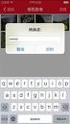 第 一 章 皇 城 惊 变 战 争 与 和 平, 自 古 以 来 就 是 矛 盾 的 对 立 面, 却 又 是 密 不 可 分 的 两 个 整 体 长 久 的 和 平, 必 会 带 来 血 腥 残 酷 的 战 争, 混 乱 次 序 的 大 战 之 后 必 会 迎 来 一 段 歌 舞 升 平 的 和 平 年 代 卡 米 拉 大 陆 按 着 不 可 抗 拒 的 自 然 规 律 旋 转 着, 和 平 与
第 一 章 皇 城 惊 变 战 争 与 和 平, 自 古 以 来 就 是 矛 盾 的 对 立 面, 却 又 是 密 不 可 分 的 两 个 整 体 长 久 的 和 平, 必 会 带 来 血 腥 残 酷 的 战 争, 混 乱 次 序 的 大 战 之 后 必 会 迎 来 一 段 歌 舞 升 平 的 和 平 年 代 卡 米 拉 大 陆 按 着 不 可 抗 拒 的 自 然 规 律 旋 转 着, 和 平 与



